Что такое электронная почта, как ее создать и использовать? / База знаний / Tanki Online
В настоящее время в интернете довольно много ресурсов, предлагающих услуги электронной почты. Разберём примеры самых популярных сервисов:
Один из популярных поисковиков, который предлагает завести у себя электронную почту.
Создание почты
- Зайдите на сайт https://www.google.com/intl/ru/gmail/about/ и нажмите «Создать аккаунт».
- Появится страница создания аккаунта Google. В блоке справа необходимо заполнить все поля. В строке ввода имени пользователя необходимо придумать желаемый логин для входа на почту. Если имя занято, система об этом сообщит. В этом случае нужно придумать другое имя. В следующем окне вам нужно будет подтвердить принятие вами Лицензионного соглашения сервиса.
- Если всё сделано правильно, должна появиться страница с поздравлениями. На ней нажмите кнопку «Перейти к сервису Gmail».
- Вы попадёте в ваш только что созданный почтовый ящик.
 Если хотите ознакомиться с сервисом, можете прочитать появившееся мини-руководство по использованию.
Если хотите ознакомиться с сервисом, можете прочитать появившееся мини-руководство по использованию.
Как написать письмо
- Нажмите кнопку «Написать».
- В строке «Кому» необходимо указать адрес почты адресата (того, кому вы хотите написать письмо). К примеру, нужно отправить письмо в техподдержку «Танков Онлайн». Для этого в строке «Кому» напишите адрес поддержки [email protected]. В строке «Тема» нужно указать суть письма. В нашем примере тема — угон аккаунта. Далее напишите необходимую информацию для того, чтобы техподдержка могла вернуть нам угнанный аккаунт (какую информацию необходимо указывать, можно прочитать здесь — Что делать, если у вас украли/взломали аккаунт).
- После того как вы указали необходимую информацию, можно отправлять письмо. Для этого нажмите кнопку «Отправить».
- Всё, письмо в техподдержку с заявлением об угоне аккаунта отправлено. Теперь осталось ждать ответа, который придёт на эту же почту, с которой вы отправляли письмо.

Yandex
Популярный поисковик, на котором можно завести почту.
Создание почты
- Зайдите на сайт https://mail.yandex.ru/ и нажмите «Создать аккаунт».
- Появится страница создания почты. Заполните все поля: впишите имя, фамилию и придумайте логин и пароль для входа в почту. Вместо номера телефона можно ввести контрольный вопрос, однако в таком случае нужно также будет ввести символы с картинки. Когда всё заполните, нажмите кнопку «Зарегистрироваться».
- Появится страница со сводной информацией о созданной почте.
Как написать письмо
- Нажмите кнопку «Написать».
- В строке «Кому» необходимо указать адрес почты адресата (того, кому вы хотите написать письмо). К примеру, нужно отправить письмо в техподдержку «Танков Онлайн». Для этого в строке «Кому» напишите адрес поддержки [email protected]. В строке «Тема» нужно указать суть письма. В нашем примере тема — угон аккаунта. Далее напишите необходимую информацию для того, чтобы техподдержка могла вернуть нам угнанный аккаунт (какую информацию необходимо указывать, можно прочитать здесь — Что делать, если у вас украли/взломали аккаунт).

- После того как указали необходимую информацию, можно отправлять письмо. Для этого нажмите кнопку «Отправить».
- Всё, письмо в техподдержку с заявлением об угоне аккаунта отправлено. Теперь осталось ждать ответа, который придёт на эту же почту, с которой вы отправляли письмо.
Mail.Ru
Очень известный развлекательный портал. Изобилует всяческого рода играми, приложениями и сервисами. На нём тоже можно создать электронную почту.
Создание почты
- Зайдите на сайт https://e.mail.ru/login и нажмите «Регистрация в Почте».
- На появившейся странице введите свои данные. В строке «Почтовый ящик» придумайте и введите логин для входа в почту. В строке «Пароль» введите желаемый пароль и повторите его в следующей строке. Можно указать номер мобильного телефона (на него придёт смс с кодом активации). Если не хотите или нет телефона, нажмите соответствующую кнопку.
- Если всё сделано, нажмите кнопку «Зарегистрироваться».
- Вы попадёте в созданный электронный ящик.
 Теперь его можно использовать.
Теперь его можно использовать.
Как написать письмо
- Нажмите кнопку «Написать письмо».
- В строке «Кому» необходимо указать адрес почты адресата (того, кому вы хотите написать письмо). К примеру, нужно отправить письмо в техподдержку «Танков Онлайн». Для этого в строке «Кому» напишите адрес поддержки [email protected]. В строке «Тема» нужно указать суть письма. В нашем примере тема — угон аккаунта. Далее напишите необходимую информацию для того, чтобы техподдержка могла вернуть нам угнанный аккаунт (какую информацию необходимо указывать, можно прочитать здесь — Что делать, если у вас украли/взломали аккаунт).
- После того как указали необходимую информацию, можно отправлять письмо. Для этого нажмите кнопку «Отправить».
- Всё, письмо в техподдержку с заявлением об угоне аккаунта отправлено. Теперь осталось ждать ответа, который придёт на эту же почту, с которой вы отправляли письмо.
Как создать электронную почту на компьютере
Множество поисковых систем и интернет сервисов предлагают создать бесплатный почтовый ящик, каждый из которых предоставляет свои исключительные достоинства, но не все могут сравниться с электронной почтой от Яндекса.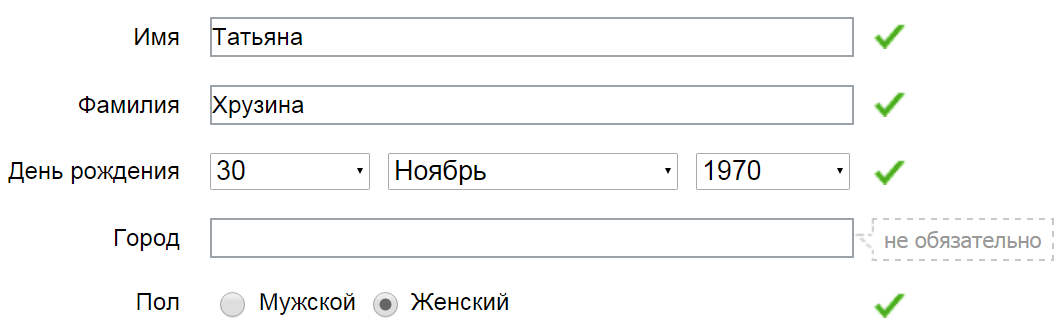
Yandex почта предоставляет пользователю неограниченное пространство для хранения писем, различные системы предохранения от вирусов и вредоносных программ, а также обладает интеллектуальной защитой от спама и позволяет получить доступ к почте практически со всех устройств, подключенных к интернету.
Создание почтового ящика
В наше время завести почтовый ящик сможет даже новичок. Сейчас множество интернет сервисов предлагают создать эл почту бесплатно, и для ее создания пользователь должен придумать уникальный почтовый адрес и сложный пароль. Самыми популярными почтовыми сервисами являются Яндекс, Google, Microsoft и mail.ru.
Фото: Заводим электронную почту
Каждая из этих почтовых служб предоставляет доступ через веб-интерфейс в любом браузере, а также почтовые клиенты. Как известно, все вышеописанные компании располагают поисковыми службами, а также предоставляют доступ к другим своим сервисам. Поэтому зарегистрировав бесплатный почтовый ящик, можно получить доступ ко всем остальным сервисам этих компаний.
Как создать электронную почту на Яндексе
Первым шагом для регистрации почты в Яндексе будет создание логина и пароля. К созданию логина нужно отнестись ответственно, так как он должен быть простым и легко читаемым. После окончания регистрации логин уже нельзя будет изменить, и он навсегда прикрепится к вашему почтовому адресу. Например, если ваш логин пишется “login” то ваш почтовый адрес будет выглядеть вот так “ [email protected]”.
К созданию пароля тоже следует отнестись с большой серьезностью, в противном случае почтовый ящик может быть взломан мошенниками.
Во избежание подобной ситуации следует придумывать сложные пароли и не беспокоиться о взломе почты, для создания которого следует учитывать его длину не менее 15 символов и состоять из букв верхнего и нижнего регистра, цифр и содержать различные спецсимволы.
Сложные пароли довольно трудно запомнить, поэтому для их хранения разработаны специальные программы, где одной из них является “KeePass Password Safe”. Кроме хранения паролей в программе предусмотрен их генератор, что позволяет довольно быстро создать непростой пароль.
Кроме хранения паролей в программе предусмотрен их генератор, что позволяет довольно быстро создать непростой пароль.
Фото: Генератор паролей
Регистрация 1 шаг
После того как вы придумали логин и пароль следует приступить к непосредственному созданию электронного почтового ящика.
- Для этого вам следует перейти по веб-адресу https://mail.yandex.ru и нажать на кнопку “Завести почтовый ящик”, после чего вы попадете на страницу регистрации почты.
Фото: Окно регистрации
- На странице регистрации вы должны ввести свое имя и фамилию, а также ранее созданные вами логин и пароль. Также обратите внимание на пункт ”Контрольный вопрос” и данные, которые вы в нем заполнили, необходимо запомнить, они могут пригодиться, если вы забудете свой пароль. После всех введенных сведений нужно нажать кнопку “Зарегистрироваться”.
Регистрация 2 шаг
После регистрации вы попадаете в основной веб интерфейс почтового ящика, где будет произведена дальнейшая настройка вашего аккаунта в окне “ Быстрая настройка почты” и в нем вы сможете пошагово настроить свой почтовый ящик.
- Первым шагом будет настройка меток, которые вам позволят группировать ваши контакты цветными метками.
Фото: Быстрая настройка
- Второй шаг позволяет вам подключить к вашему почтовому ящику другие аккаунты. Это делается для того, чтобы вы смогли получать письма, например, из mail.ru в своем Яндекс ящике.
Фото: вкладка сборщик писем
- Третий шаг позволит вам указать дополнительную информацию о себе, а также позволит выбрать доменную зону и загрузить фотографию.
Фото: вкладка информация
- Четвертый шаг заключительный, который информирует вас, что начальная настройка почты завершена. Нажав кнопку готово “Готово”, вы сможете полноценно пользоваться почтой через веб-интерфейс.
Фото: вкладка Готово
Настройка почты
Перейдя к настройке почты, вы увидите такие пункты:
- информация об отправителе;
- сбор почты с других ящиков;
- папки и метки;
- правила обработки почты;
- безопасность;
- почтовые программы;
прочие параметры.
Первые три пункта вы смело можете пропустить, поскольку их настройка осуществлялась на начальном этапе в окне “ Быстрая настройка почты”. Пункт “Правила обработки почты” позволит вам настроить черный и белый список контактов.
Например, если вам приходит много спама с определенных адресов, то вы можете занести их в “Черный список” и их письма больше никогда не попадут в ваш ящик. Белый список служит для того чтобы все письма, присылаемые вашими коллегами и друзьями, не попадали в папку спам.
Пункт “Безопасность” предоставит вам возможность заменить старый пароль новым. Кроме этого, вы сможете указать дополнительные адреса электронной почты и свой телефон для восстановления доступа в случае взлома ящика. Журнал учета посещений дает возможность отследить, с каких IP адресов вы заходили в почту.
Пункт “Почтовые программы” позволяет настроить протокол, через который ваша программа будет осуществлять сбор почты. Яндекс почта может применять протокол POP и более современный IMAP, который установлен по умолчанию.
Яндекс почта может применять протокол POP и более современный IMAP, который установлен по умолчанию.
Пункт “Прочие параметры” осуществляет настройку интерфейса веб-почты и редактирования, а также отправку писем.
Видео: создание почты
Сбор писем на компьютере через The Bat
Если вы используете почту для обычной переписки с друзьями и родственниками или для регистрации в каком-нибудь сервисе, то для этих целей вам будет достаточно браузера. Но когда вы применяете почтовый ящик на крупной фирме и ежедневно обрабатываете сотни писем, то незаменимым для вас помощником станет почтовый клиент, установленный на ПК, где самым популярным является The Bat!
Среди конкурентов его выделяет повышенная безопасность, скорость работы, поддержка всех операционных систем Windows. Благодаря этим качествам программа все чаще используется в корпоративной среде, где безопасность и скорость работы стоит на первом плане.
The Bat! – является самостоятельным продуктом, способным настроить работу не только с email-сервисами, поставщиками услуг электронной почты, но и с серверами Microsoft Exchange, что крайне актуально в бизнес-среде. Программа охватывает неограниченное число email-ящиков, осуществляя обработку и хранение писем огромного масштаба с предусмотренными средствами автоматической сортировки и фильтрации сообщений.
К тому же применение протоколов IMAP4, POP3 и SMTP обеспечивает безопасность связи с почтовыми серверами и поддерживает криптографические протоколы SSL и TLS различных версий для взаимодействия с клиентом всех почтовых сервисов, использующих шифрование сетевого трафика.
Установка и настройка
Для установки программы на ПК следует скачать клиент, перейдя на страницу загрузки. После загрузки клиента запустите, и нажмите кнопку “Далее”.
Фото: установка программы
После этого примите условия лицензионного соглашения и нажмите кнопку “Далее”.
Фото: лицензионного соглашения
Затем вам будет предоставлена возможность выбора установки “Полная” или “Выборочная”, причем при полной установке инсталлируются все компоненты программы, а при выборочной только те, которые вы укажите и нажмите кнопку “Далее”.
Фото: выбор установки
Выбрав компоненты, появится окно, которое информирует, что программа готова к установке. Нажмите кнопку “Установить” и дождитесь окончания.
Фото: вкладка установки
После установки запустите программу. Появится окно создания нового почтового ящика.
Фото: окно создания новой почты
Введите в нем данные своего почтового ящика и нажмите кнопку “OK”. После этого вы попадете в главное меню программы и сможете полноценно использовать электронную почту на компьютере.
Фото: окно программы
Работа в программе
Пользователю, который привык работать с почтой в веб-интерфейсе, The Bat может показаться довольно сложной программой, однако это не так, потому что создавать и принимать в ней письма также просто как в почте из браузера. Для создания нового сообщения, вам всего лишь надо зайти во вкладку “Письмо” и нажать кнопку “Создать”. Затем откроется новое окно, в котором вы сможете редактировать свое письмо.
Для создания нового сообщения, вам всего лишь надо зайти во вкладку “Письмо” и нажать кнопку “Создать”. Затем откроется новое окно, в котором вы сможете редактировать свое письмо.
Фото: Редактирование письма
В отличие от веб-почты редактирование письма в The Bat довольно продвинутое. Вы сможете форматировать текст, проверять текст на орфографию, а также шифровать письма с помощью S/MIME, PGP и OpenPGP.
Получать входящие письма так же легко, как и отправлять, для этого достаточно открыть программу и зайти в папку входящие. Также программа обладает продвинутой системой защиты от вирусов и различных шпионских программ. The Bat может проверять как графические файлы, так и исполняемые на вирусы. И если вам пришло письмо с вредоносным файлом, то клиент обязательно выдаст предупреждение.
Если вы используете The Bat на работе и к вашему ПК, имеют доступ другие сотрудники, то вы можете защитить его, воспользовавшись паролем на доступ к личному ящику. Для этого перейдите во вкладку “Ящик” и нажмите кнопку “Пароль на доступ к ящику”
Для этого перейдите во вкладку “Ящик” и нажмите кнопку “Пароль на доступ к ящику”
Окно нового пароля
Одним из преимуществ такой программы является использование автономной адресной книги. Она дает дополнительную безопасность, поскольку множество форматов подвергалось различным атакам, при которых происходит кража данных. Также книга совместима с множеством современных форматов, что позволяет хранить в ней не только данные почты.
Благодаря использованию плагинов, обеспечивающие дополнительную защиту почты, которые могут создаваться разработчиками, The Bat приобрёл дополнительную популярность в корпоративной среде.
Подведя итог, можно сказать, что электронный почтовый ящик является незаменимым помощником, который помогает людям общаться как дома, так и на работе. Как видно из статьи, создать электронную почту способен даже самый начинающий пользователь. Использование в наше время электронной почты остается очень актуальным, поскольку этот вид передачи является одним из основных в мире интернета.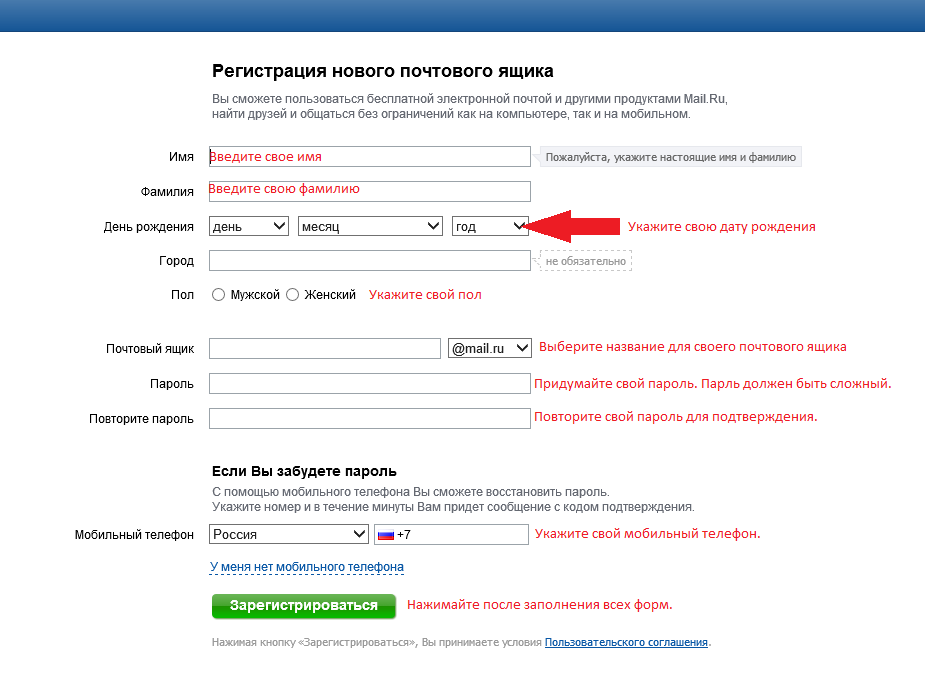
Украинская электронная почта: как ее создать
Это руководство поможет вам создать свою учётную запись в популярных украинских электронных почтах. Выберите наиболее подходящий для вас сервис, а затем последовательно выполните шаги инструкции.
e-mail.ua
1. На странице http://e-mail.ua/ щёлкните раздел «Регистрация».
2. Придумайте уникальный логин для почты.
3. Укажите пароль от аккаунта и альтернативный (дополнительный) электронный ящик.
4. Пройдите защиту от ботов: в поле «Я не робот» клацните по окошку (появится зелёная галочка).
5. Нажмите «Зарегистрироваться».
mail.ukr.net
1. На страничке mail.ukr.net/classic/login в правой части панели выберите язык интерфейса (украинский, русский, английский).
2. Под полями для учётных данных кликните «Регистрация».
3. Введите имя почтового ящика и пароль (2 раза).
4. Укажите свои данные: пол, дату рождения, имя.
5.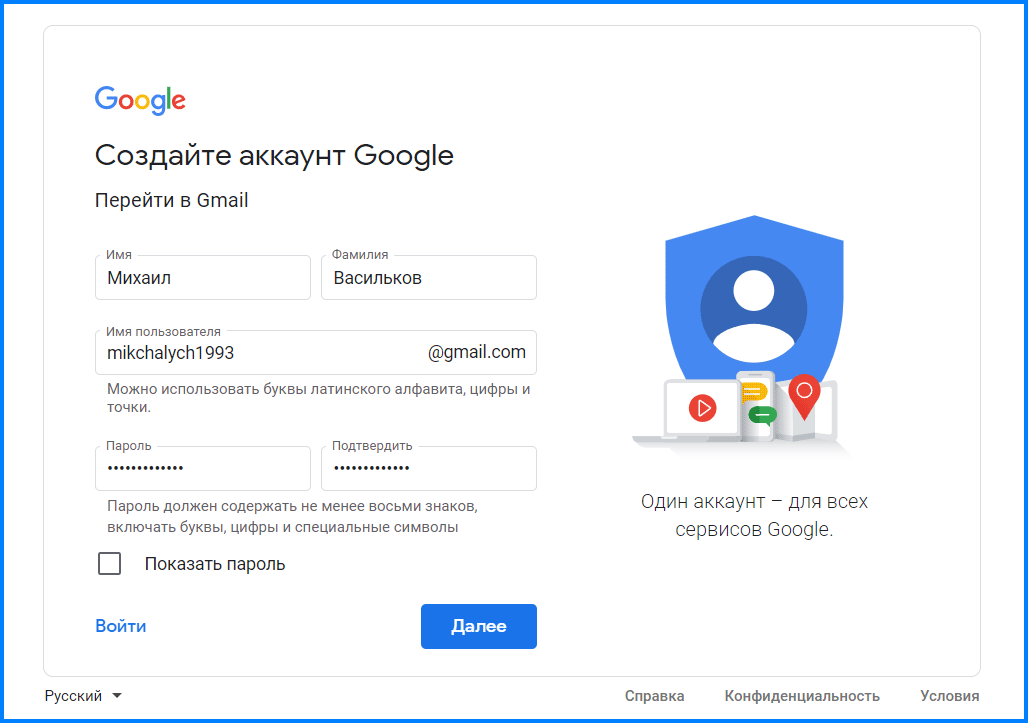 В качестве верификационных средств сообщите свой номер телефона и резервный e-mail.
В качестве верификационных средств сообщите свой номер телефона и резервный e-mail.
6. Нажмите «Получить код», введите в открывшейся строке код активации, полученный в SMS-сообщении.
7. Клацните «Зарегистрировать ящик».
mail.bigmir.net
1. На главной странице сервиса кликните «Зарегистрироваться».
2. Введите ID (идентификатор или логин в системе) и пароль. Обратите внимание на оценку устойчивости ключа к взлому (рекомендуется «Сложный», «Нормальный»).
3. Выберите секретный вопрос и придумайте на него уникальный ответ, который будет сложно подобрать посторонним.
4. Дополнительно укажите резервный почтовый ящик.
5. Выполните контрольное задание в блоке «Капча» (Captcha): выберите картинки по признаку и клацните «Подтвердить».
6. Скопируйте сгенерированный код (Ctrl+C) и вставьте в строку (Ctrl+V), расположенную ниже.
7. Поставьте «галочку» возле слов «Я соглашаюсь с условиями… ».
8. Клацните по кнопке «Зарегистрироваться».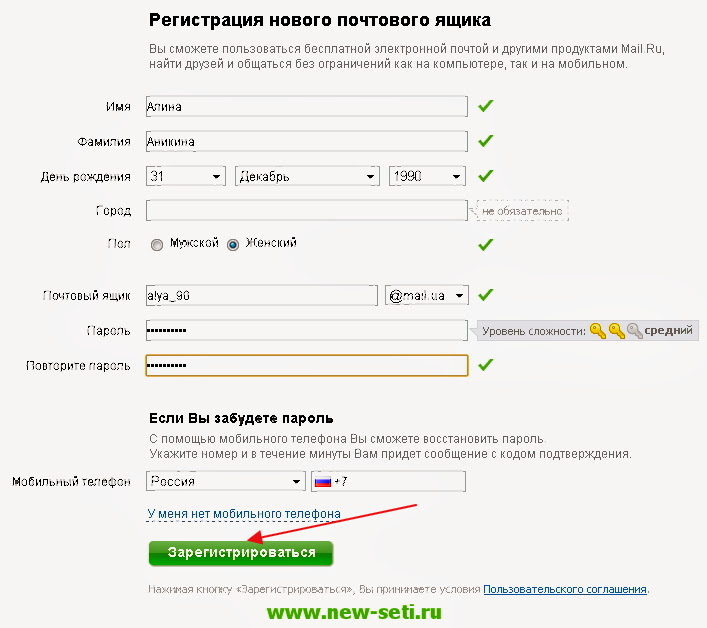
mail.i.ua
1. Откройте во вкладке браузера — passport.i.ua/registration.
2. Придумайте уникальный логин. После его ввода должно появиться сообщение «… свободен». Полный адрес ящика (вместе с доменным именем сервиса появится) под полем.
3. Щёлкните окошко в разделе «Бот-защита». В открывшейся панели выполните контрольное задание (выберите картинки с заданным элементом и клацните «Подтвердить»).
После прохождения защиты в блоке «Я не робот» должен появиться зелёный флажок.
4. Введите два раза пароль для входа и клацните «Продолжить».
5. Заполните личную анкету (имя, дата рождения, страна, город).
6. Кликните «Я принимаю условия… ».
7. Укажите средства верификации: дополнительный e-mail, секретный вопрос, номер телефона.
8. Кликните «Зарегистрироваться».
webmail.meta.ua
1. На странице для входа в сервис (webmail.meta.ua) нажмите ссылку «Создать почтовый ящик».
2. Укажите все необходимые данные: имя и фамилию, логин и пароль.
3. Клацните «Я не робот», выполните задание в дополнительном окне (подберите картинки по вопросу).
4. Установите галочку перед текстом «Нажимая кнопку… ».
5. Нажмите «Зарегистрироваться».
6. На форме «Дополнительная информация» введите адрес альтернативного e-mail, создайте контрольный вопрос и ответ на него.
7. Кликните «Сохранить».
Успешной регистрации на украинских e-mail!
Возникли сложности? Напишите об этом в комментариях и мы постараемся вам помочь.
А если статья оказалась вам полезной, не забудьте поставить лайк!
Что такое электронную почту. Что такое электронная почта и как её создать
Электронная почта представляет собой технологию по рассылке электронных писем. Осуществляется эта пересылка-посылка с помощью глобальной компьютерной сети, которая обслуживает попутно и все сопутствующие услуги по обмену письмами, так то уведомление о прочтении и т. д.
Электронная почта по своей работе мало чем отличается от обычной почты.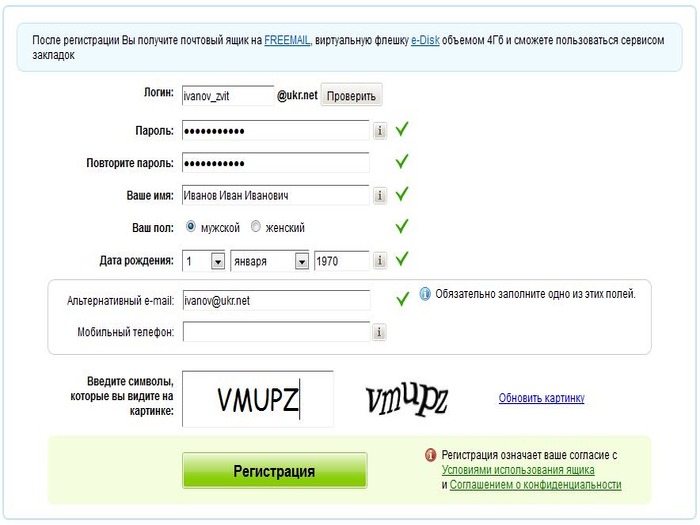 Разработчики специально старались приблизить электронную почту к обычной, чтобы обеспечить, тем самым, большую простоту в использовании. Так в электронной почте можно увидеть разделы: письмо, ящик, доставка, отправление, корзина и т. д. Главным отличием от обычной почты, является способ получения/отправления письма. Все делается с помощью программирования и кодов, написанных разработчиками почты.
Разработчики специально старались приблизить электронную почту к обычной, чтобы обеспечить, тем самым, большую простоту в использовании. Так в электронной почте можно увидеть разделы: письмо, ящик, доставка, отправление, корзина и т. д. Главным отличием от обычной почты, является способ получения/отправления письма. Все делается с помощью программирования и кодов, написанных разработчиками почты.
Наряду с обычной почтой, в электронной почте есть свои достоинства и недостатки. Как и в обычной почте, в электронной могут происходить задержки писем на несколько суток. Также отсутствует гарантия доставки, хотя сейчас уже придуманы «уведомления о прочтении», но этот пункт не дает еще полной уверенности в том, что адресат свое письмо получит так скоро, как вы того хотите.
К достоинствам следует отнести опять-таки скорость доставки письма. Так от адресата с другого конца земного шара можно получить несколько писем в день, а по обычной почте один конверт будет идти, как минимум, пару недель. Однако из недостаток многие выделяют то, что простая почта способна передать бумажный конверт, а электронная почта нематериальна, соответственно конверт пощупать нельзя.
Однако из недостаток многие выделяют то, что простая почта способна передать бумажный конверт, а электронная почта нематериальна, соответственно конверт пощупать нельзя.
Следующим достоинством использования данного ресурса являются легко запоминаемые адреса, которые называются доменами. Они имеют вид имя_пользователя@имя_домена. Адреса задаются при регистрации пользователем по своему усмотрению и электронный ящик может носить как имя и фамилию регистрирующегося, так и его псевдоним.
Одним из ощутимых минусов электронной почты, пожалуй, стоит выделить такое массовое явление как спам. Спам представляет собой рекламную рассылку пользователям предоставляемых электронных ресурсов и вирусные пакеты. Действует по принципу раздачи флаеров на улицах и в обычных почтовых ящиках дома каждого человека. В электронной почте появляются новые сообщения, которые содержат или странные адреса, по которым нужно перейти для получения подарка, или рекламу какого-нибудь продукта.
По мере популяризации электронной почты среди пользователей спам-рассылки появлялось все больше.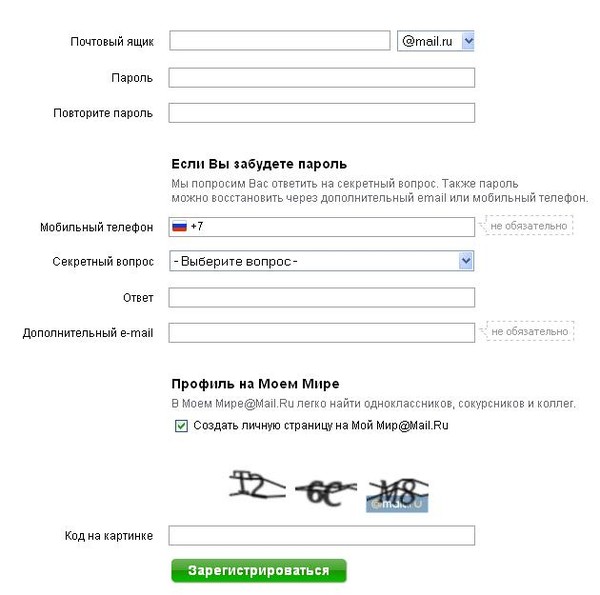 Сейчас уже 90% от общих писем пользователя составляет спам, что превысило более чем в 2 раза допустимую норму. Спам пересылается с помощью регистрации несуществующих доменов на почте, задержки сообщений и прочих уловок. Для того, чтобы ужесточить спам-рассылку, модераторами почты принимаются строгие меры по отсеиванию писем при раскладывании по почтовым ящиком. Поэтому бывает случаи, когда нужное письмо приходится искать в папке «корзина» или «спам».
Сейчас уже 90% от общих писем пользователя составляет спам, что превысило более чем в 2 раза допустимую норму. Спам пересылается с помощью регистрации несуществующих доменов на почте, задержки сообщений и прочих уловок. Для того, чтобы ужесточить спам-рассылку, модераторами почты принимаются строгие меры по отсеиванию писем при раскладывании по почтовым ящиком. Поэтому бывает случаи, когда нужное письмо приходится искать в папке «корзина» или «спам».
Первый электронный ящик появился в 1996 году. В этом году на коммерческой основе стал функционировать первый электронный сервис Hotmail. Уже через год (1997, 8 марта) новая компания Yahoo! приобрела свой сервис RocketMail, на котором реализовала проект по созданию почтового ящика с названием Yahoo! Mail. В середине октября 1998 года открылась первая в мире бесплатная электронная почта, известная и по сей день, как почта Mail.Ru. 26 июня 2000 года была запущена Яндекс.Почта от одноименной компании, а в 2004 году мир увидел новый бесплатный портал от компании Google — оригинальный сервис Gmail.
Электронная почта имеет много различных названий. В Европе и Америке можно столкнуться с такими названиями как «email» и «e-mail». Однако в марте 2011 года журналы и газеты массово заговорили о том, что следует писать сокращение понятия «электронная почта» как «email». Русский язык располагает большой долей вариативности на сей счет. Кириллица использует аббревиатуру «e-mail», а латиница использует транслитерацию. Также в просторечии термин «электронная почта» сокращается до: мейл, электронка, мыло, электропочта, электрическая почта и т. д.
Почтовая система позволяет сейчас совершать не только обмен писем с одним адресатом, но и использовать почтовые рассылки и группы переписки. Почтовые рассылки представляют из себя письмо, которое пересылается всем, кто оформил подписку на рассылку. Примером такой рассылки может быть подписка на рассылку газеты. Группы переписки позволяют одно и тоже письмо пересылать массово десяткам участников группы. В использовании этой функции главной составляющей является адрес группы, который представляет из себя обычный адрес, обработанный специальной программой, предоставляемой разработчиками сервиса электронной почты.
Приветствую, уважаемые читатели! Сегодня мы рассмотрим, для чего нужна электронная почта, которая экономит ваше время в процессе простого общения и работы. Ваши сообщения могут уходить практически молниеносно получателю в любой точки мира. Я еще не говорю про расширенные возможности, связанные с деньгами и идентификацией личности. Читайте дальше и всё узнаете.
Основные возможности электронного почтового ящика
К основным возможностям вашей электронной почты относится отправка:
- текстовых сообщений;
- фотографий, видеозаписей, текстовых документов и других файлов.
Неужели всё? А вы знаете, для чего еще она предназначена? Она служит:
- для регистрации на других проектах;
- для идентификации отправителя;
- для привязки электронных кошельков;
- для работы с хранилищами информации.
О последних трех пунктах знают далеко не все пользователи. Не будем бежать впереди паровоза и рассмотрим всё по порядку.
Сразу задам один интересный вопрос. Вы знаете, что в интернете можно освоить профессию администратора, к примеру, группы в социальной сети и затем найти работу, которая не будет зависеть от географического положения. Круто? Знаете тонкости подобной работы? Этому можно обучиться, нужно только знать где искать. Мои поиски привели к весьма интересному проекту. С ним можно ознакомиться здесь
.
Email, почтовые логин и сообщения — что это?
Email (емэйл) – это электронный почтовый ящик, который , Яндекс, Rambler, Mail и других проектах.
Электронное сообщение, в случае с email – это совокупность текстового сообщения и приложенных файлов, которые отправлены другому человека или получены вами.
Адрес (email) – уникальный набор латинских символов и букв, по которому можно определить логин пользователя и проект, в котором он зарегистрирован. Для примера рассмотрим вымышленный адрес [email protected] В данном случае login2 – логин (ник, вымышленное имя) пользователя, а все остальное указывает, что ящик заведен на Яндекс.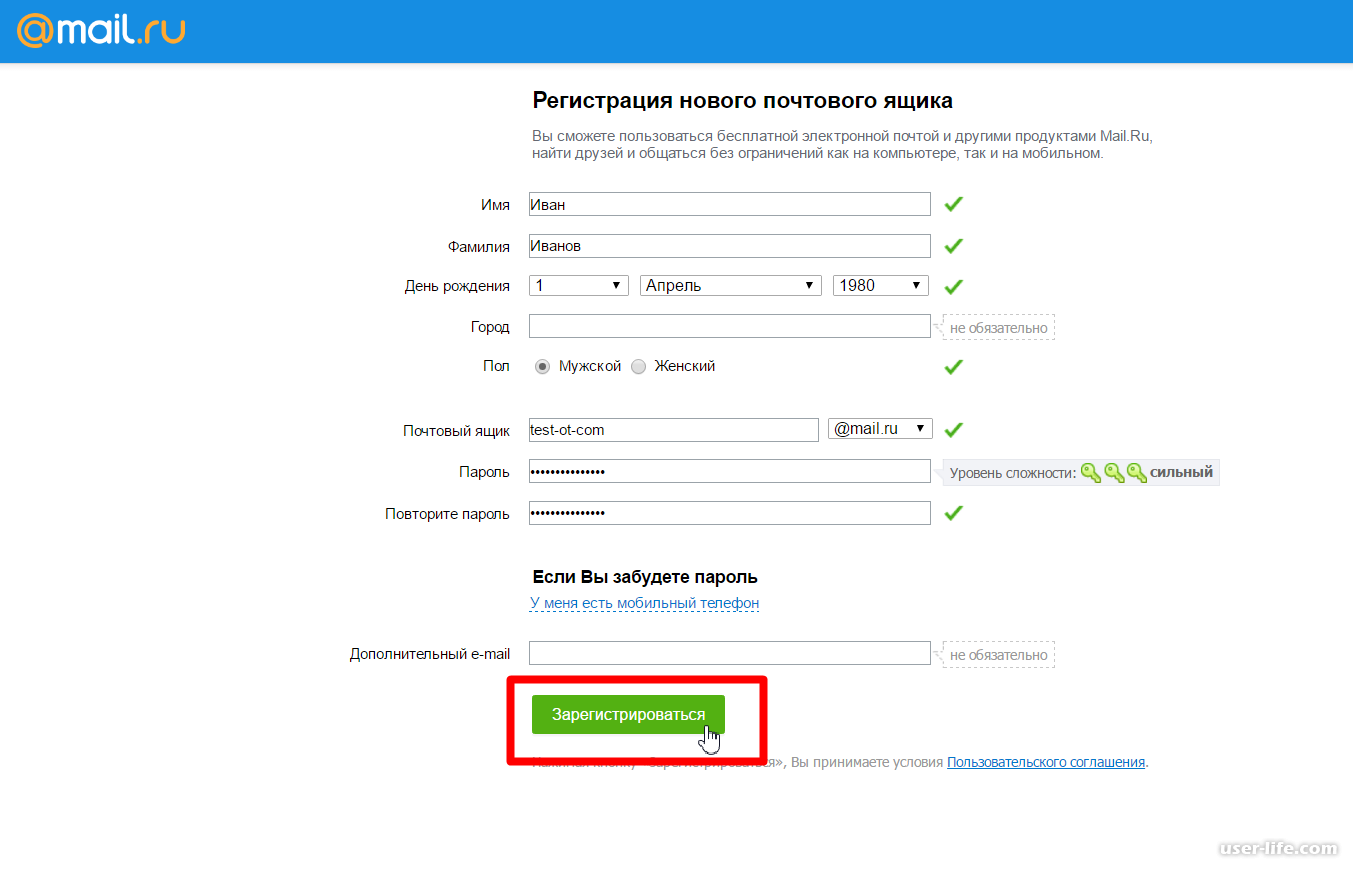 Когда на email получателя приходит письмо, то он видит адрес отправителя.
Когда на email получателя приходит письмо, то он видит адрес отправителя.
Логин (ник) – вымышленное имя пользователя. К примеру, меня зовут Вадим и я могу взять логин vadim93648. Почему 93648? Логин обязательно должен быть уникален. Не обязательно использовать случайные цифры, вполне реально подобрать красивый и уникальный ник.
Отправка писем по электронной почте
Среди основного ее функционала выделяется отправка писем. Все-таки она является ключевой и полезной как для рабочих, так и личных целей.
Благодаря email, общение на расстоянии перестает быть преградой. Вы помните сколько времени занимает пересылка писем знакомому или родственнику в другой город, страну? Сколько приходится ждать ответа? Теперь не нужно долго ждать, все делается гораздо быстрее. Обычно требуется несколько секунд, чтобы адресат получил письмо.
Для примера рассмотрим отправку сообщения через почту Яндекс. После регистрации в почтовом ящике будет доступен функционал отправки сообщений.
Нажимаем, как показано на картинке и переходим к следующему этапу, чтобы написать письмо.
Здесь потребуется знать email человека, которому хотите написать. Вписываем его, а также тему и текст сообщения, как показано на иллюстрации выше. Текст можно красиво оформить при помощи встроенного текстового редактора.
При необходимости прикрепляем файлы. Нажимаем кнопку «отправить». На этом всё, получатель обычно видит письмо на своей электронной почте уже через несколько секунд.
Отправка файлов посредством почтового ящика
Итак, мы ознакомились как можно отправить файлы, приложенные к тексту. Как вы думаете, все ваши письма дойдут до адресата? В ряде случаев он может их не получить. Почему же так происходит? Одной из причин является отправка фото, видео и другого вложения, которое имеет слишком большой размер. На стороне получателя может быть установлено своеобразное ограничение на максимальный размер принимаемых файлов. К примеру, если это ограничение равно 25 Мб, то сообщения, превышающие этот объем просто могут не дойти. Лично я стараюсь, отправлять вложения, которые не превышают 10 Мб. Сразу отмечу, что качественные фото могут превышать этот объем.
Лично я стараюсь, отправлять вложения, которые не превышают 10 Мб. Сразу отмечу, что качественные фото могут превышать этот объем.
Как же тогда отправить большой файл на email почту? Все проще, чем кажется. Здесь два варианта:
- воспользоваться встроенными функционалом почты;
- загрузить большие файлы на специальные файлообменники и дать ссылку на скачивание в тексте письма.
В первом случае, файлы предварительно загружаются в специальное информационное хранилище. Покажу на примере почты в Яндекс.
Все просто – среди потенциала вашего «емэйл» предусмотрен функционал Я.Диск. Открываем его и загружаем большой файл. При этом необходимо следить, чтобы выделенного специально для вас размера Я.Диск было достаточно.
Сбор почты с нескольких ящиков
В ряде случаев возникает необходимость создать несколько адресов почты. К примеру, один используется для личных целей, второй – рабочих. Многие мучаются – вначале проверяют один адрес, потом другой.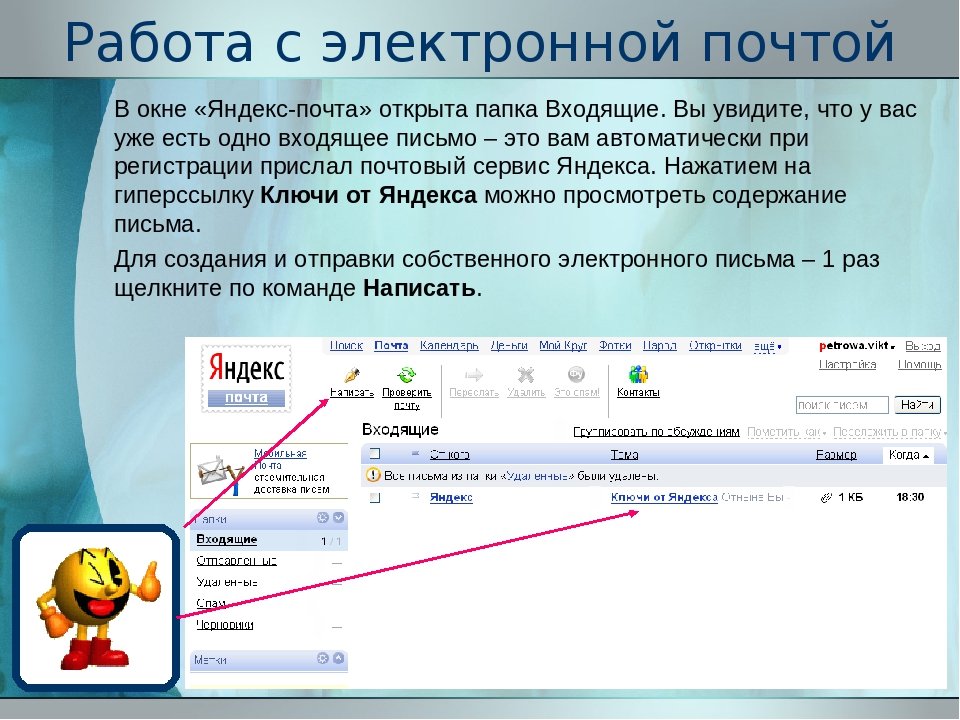 Уходит лишнее время. Знаете, как его сэкономить?
Уходит лишнее время. Знаете, как его сэкономить?
На самом деле всё достаточно просто. Разбираясь, для чего нужна своя электронная почта, в числе основных ее возможностей, к примеру, на Яндекс можно обнаружить присутствие функционала сбора корреспонденции с нескольких ящиков. То есть, можно подключить автоматический сбор писем со всех почтовых адресов на один адрес.
Есть ли альтернативный способ? Конечно, альтернатива бывает почти всегда. В нашем случае, сбор корреспонденции можно организовать при помощи специальных почтовых программ, например, Microsoft Outlook. Это специальная программа, которая позволяет собирать на компьютере корреспонденцию с разных почтовых ящиков. При этом они могут быть , Rambler или другом популярном проекте. Единственное, о чём нужно будет позаботиться – правильно настроить почтовый клиент. О деталях настройки поговорим в следующих публикациях.
Идентификация владельца почты
Зачем еще нужна своя электронная почта? Как понимаете, каждый адрес почты открывается на конкретного человека. Собственно поэтому во время регистрации необходимо ввести фамилию, имя, дату рождения и некоторые другие сведения. В последующем почтовый ящик может пригодиться для следующих целей:
Собственно поэтому во время регистрации необходимо ввести фамилию, имя, дату рождения и некоторые другие сведения. В последующем почтовый ящик может пригодиться для следующих целей:
- регистрации на отдельных проектах;
- восстановления логинов и паролей на других сайтах.
Чтобы было более понятно, приведу небольшой пример. Допустим, вы зарегистрировались в одной из социальных сетей, таких как Одноклассники, Вконтакте и забыли свой пароль. Что делать? Можно запустить процедуру восстановления пароля. Для этого как раз пригодится email. Если он был указан во время регистрации в социальной сети, то на него могут выслать информацию, необходимую для восстановления пароля. Аналогичный порядок восстановления данных можно наблюдать и на других проектах.
Возвращаясь, к персональным данным (имя, фамилия и т.п.) отмечу несколько важных нюансов. Если в последующем вы решите работать с , то может возникнуть необходимость эти данные подтвердить.
Email для работы с электронными кошельками
В число возможностей владельца почты на том же Яндекс входит доступ к онлайн кошельку.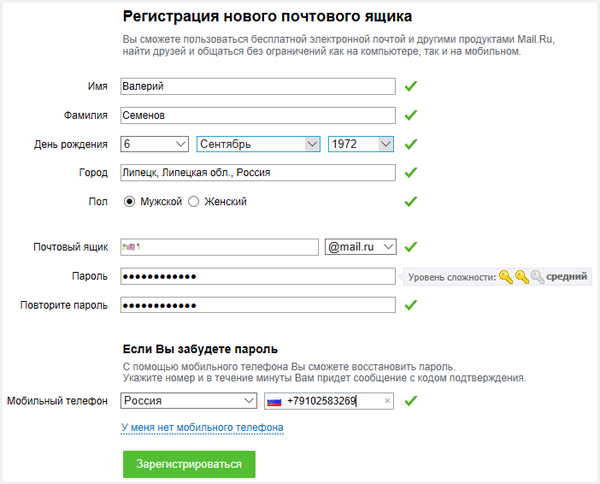 Его нужно открывать отдельно. Изначально после открытия будет действовать ряд ограничений на совершение финансовых операций. Чтобы расширить список своих возможностей, потребуется подтвердить свою личность одним из предложенных способов. При этом данные введенные во время регистрации должны быть достоверными.
Его нужно открывать отдельно. Изначально после открытия будет действовать ряд ограничений на совершение финансовых операций. Чтобы расширить список своих возможностей, потребуется подтвердить свою личность одним из предложенных способов. При этом данные введенные во время регистрации должны быть достоверными.
При пользовании электронными кошельками в системе Яндекс на адрес электронной почты владельца при желании могут приходить информационные письма. Они могут содержать сведения о приходных, расходных операциях, учетных данных и другую полезную информацию.
Не совсем понятно, что за платежные системы и как с ними работать? В последующем мы рассмотрим все нюансы более подробно. Не хочу превращать одну статью в целую книгу, ведь её основное назначение — дать представление о возможностях, которые появляются у владельца email.
Статья о том, для чего нужна личная или рабочая электронная почта, была для вас полезна? Буду рад оценкам и комментариям. Не забывайте подписываться на обновления блога, дальше вас ждет много интересного.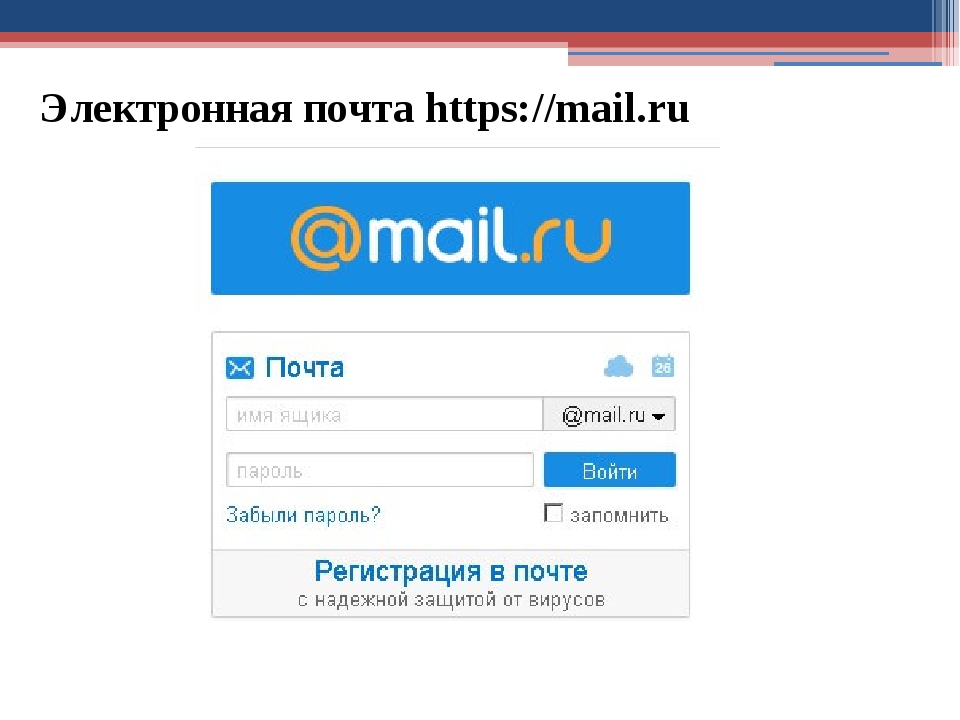
До новых встреч! С уважением, Вадим.
В наше время без электронной почты не обойтись никому. Общение по сети приобрело массовый характер. Многие вопросы — и деловые, и личные — решаются именно таким образом. Это удобно, быстро и не требует особых усилий. Подобный метод обмена информацией доступен для каждого пользователя, у которого есть компьютер и интернет. Поэтому важно знать, что такое адрес электронной почты и как правильно его писать. Благодаря этому сервису можно оперативно с кем-то связаться, переслать важные документы или просто пообщаться с человеком , который находится далеко от вас.
Мы расскажем вам, как стать обладателем почтового ящика в Интернете
Сервисы Electronic Mail (e-mail) используются повсюду. У каждой организации или учреждения наряду с другими контактами всегда указан и адрес электронной почты. Он должен быть у любого пользователя ПК. Без него нельзя зарегистрироваться на сайтах, подписываться на рассылки, получать доступы к закрытым ресурсам и форумам.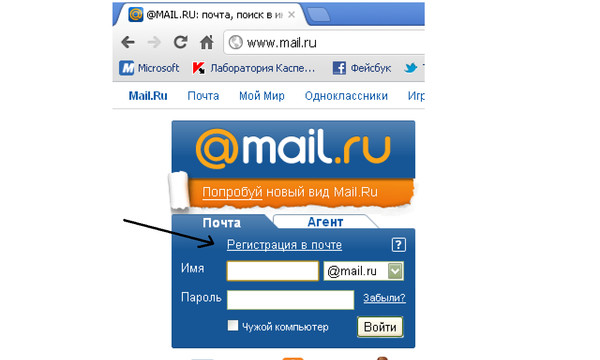 Он нужен также для работы некоторых программ.
Он нужен также для работы некоторых программ.
Такое распространение электронной почты связано с тем, что сервисы для пересылки сообщений доступны и понятны каждому человеку. Они появились очень давно, но до сих пор остаются актуальными. Для электронной почты не нужен мощный компьютер или быстрый интернет. Существует много различных сайтов, на которых её можно зарегистрировать. У всех разный интерфейс и функционал, поэтому найдутся варианты на любой вкус. Если вам не нравятся онлайн-сервисы, установите на компьютер специальные утилиты — почтовые клиенты .
Адрес e-mail уникален для каждого пользователя. Это как номер телефона или индекс — нет двух одинаковых.
Можно отправлять сообщения любой длины, добавлять к ним вложения: файлы, картинки, документы. Такое письмо будет доставлено мгновенно. Большинство сервисов электронной почты имеют огромный инструментарий для форматирования текста . Доступны разные шрифты, начертания, цвета, вставка фона, рисунков. Вы можете отправить настоящую поздравительную открытку.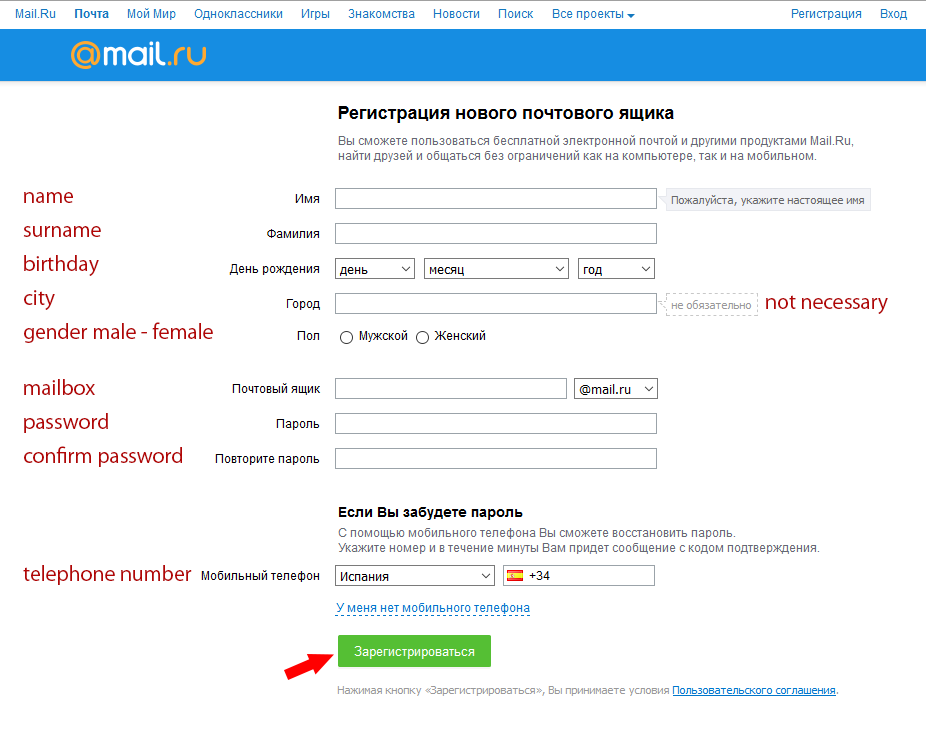 И получатель увидит её в тот же день.
И получатель увидит её в тот же день.
Из чего состоит e-mail адрес?
E-mail имеет чёткую структуру и формируется определённым образом. Он состоит из нескольких элементов. Сами элементы могут различаться, но они должны быть написаны латинскими буквами. Допустимо использование цифр, знаков препинания и некоторых других символов. Это общепринятый стандарт. Вот как выглядит адрес электронной почты: «[email protected]». Разберём поподробнее каждую часть адреса.
Структура E-mail адреса не так уж сложна
- Login (логин). Это ваше имя пользователя или «никнейм». Уникальный идентификатор, по которому система приёма и отправки сообщений будет вычислять, что это именно ваш e-mail. Его надо придумать самостоятельно. Он может быть каким угодно, главное, чтобы не совпадал с никнеймом, который уже существует в почтовом сервисе. При регистрации электронной почты может появиться предупреждение «Этот логин уже занят» или нечто подобное. Тогда надо придумать и записать другое имя.
 Необязательно менять его полностью, — достаточно добавить к нему какие-то цифры или символы, чтобы он стал уникальным.
Необязательно менять его полностью, — достаточно добавить к нему какие-то цифры или символы, чтобы он стал уникальным. - Далее идёт символ-разделитель «@». Его называют «Коммерческое at» или просто «Собака». На клавиатуре он находится там же, где кнопка с цифрой «2» (напечатать его можно в английской раскладке). Этот знак обязателен во всех e-mail — он стоит между логином и доменом. В разных странах его именуют по-разному. Например, в Финляндии это «Кошка» или «Кошачий хвост», в Италии — «Улитка», в Болгарии — «Обезьяна», в США — просто «at». На общественных интернет-ресурсах этот символ иногда заменяют на «at» в скобках. Это делается, чтобы адрес не попадал в базы спам-ботов. При отправке сообщений надо заменять «at» на «@».
- Domen (домен). URL сервиса, на котором зарегистрирован e-mail. Это может быть корпоративный или любой бесплатный сайт (к примеру, mail.ru или gmail.com). Многие ресурсы предлагают несколько вариантов доменов. Его нельзя придумать самостоятельно — можно только выбрать.
 Многие организации создают собственные домены, но это делается за отдельную плату.
Многие организации создают собственные домены, но это делается за отдельную плату.
Посмотрите, как написать адрес электронной почты, на конкретном примере: «[email protected]», «[email protected]».
Как зарегистрировать электронную почту?
Несколько сайтов с функцией бесплатной регистрации e-mail :
Просмотр входящей почты в Гугл довольно удобен
Они предназначены не только для создания электронной почты. У каждого из них огромный набор информационных, развлекательных или просто полезных сервисов. Чтобы получить персональный адрес, необходимо сделать следующее:
- Зайдите на ресурс.
- Там будет кнопка «Создать аккуант», «Зарегистрироваться», «Зарегистрировать почту» или что-то подобное.
- Заполните поля. Обычно необходимо написать имя, желаемый логин, указать контрольный вопрос и ответ на него, задать пароль. Если не хотите вводить реальные ФИО, можете заменить его на никнейм. Но в e-mail, которое нужно для работы или каких-то официальных дел, лучше писать корректные данные пользователя, чтобы они отображались в сообщениях вашим клиентам, коллегам и работодателям.

- Пароль желательно сделать сложным . Не связанным с логином, именем, датой рождения или чем-то похожим. Таким, чтобы его нельзя было подобрать.
- Логин может состоять из букв латинского алфавита, цифр или специальных знаков. Если вы введёте недопустимый символ, система об этом предупредит.
- Подтвердите регистрацию.
Диалог создания почтового ящика в одной из систем
Крупные организации регистрируют собственные домены. Это выглядит презентабельно. Серьёзные компании предпочитают не использовать бесплатные сервисы e-mail.
Если не знаете, как придумать адрес электронной почты, попробуйте что-то в этом роде:
- Фамилия с инициалами или сокращённо полное имя. Можно добавить цифры, точки, тире, нижнее подчёркивание. Удобно для делового общения. По логину сразу понятно, кому он принадлежит.
- Никнейм, который вы часто используете в интернете. Те, кто знают вас по этому нику, смогут распознать вашу почту с первого взгляда.
- В некоторых сервисах адрес автоматически формируется из вашего имени (если вы его указали).
 Система предложит несколько логинов на выбор. Если вам подходит один из них — используйте его.
Система предложит несколько логинов на выбор. Если вам подходит один из них — используйте его. - Лучше создать ник, который легко запомнить. Не стоит задавать бессвязный набор букв или цифр, если вы собираетесь в дальнейшем использовать сервис для общения или работы.
Как отправить e-mail?
Вы хотите отправить что-то на e-mail? Сделать это очень просто.
- Войдите на сайт электронной почты или запустите свой почтовый клиент.
- Нажмите кнопку «Новое письмо». Она может называться и по-другому.
- В поле «Кому» введите адрес.
- В поле «Тема» опишите вкратце, о чём ваше сообщение. У получателя первым делом отобразиться e-mail отправителя и эта тема.
- Самое большое поле предназначено для тела (содержания) письма.
- Когда закончите, кликните на «Отправить».
Интерфейс веб-почты у различных сервисов примерно одинаков
Разобраться, как формируется адрес пользователя электронной почты, достаточно легко. Он состоит из трёх частей: логина, символа-разделителя @ и доменного имени.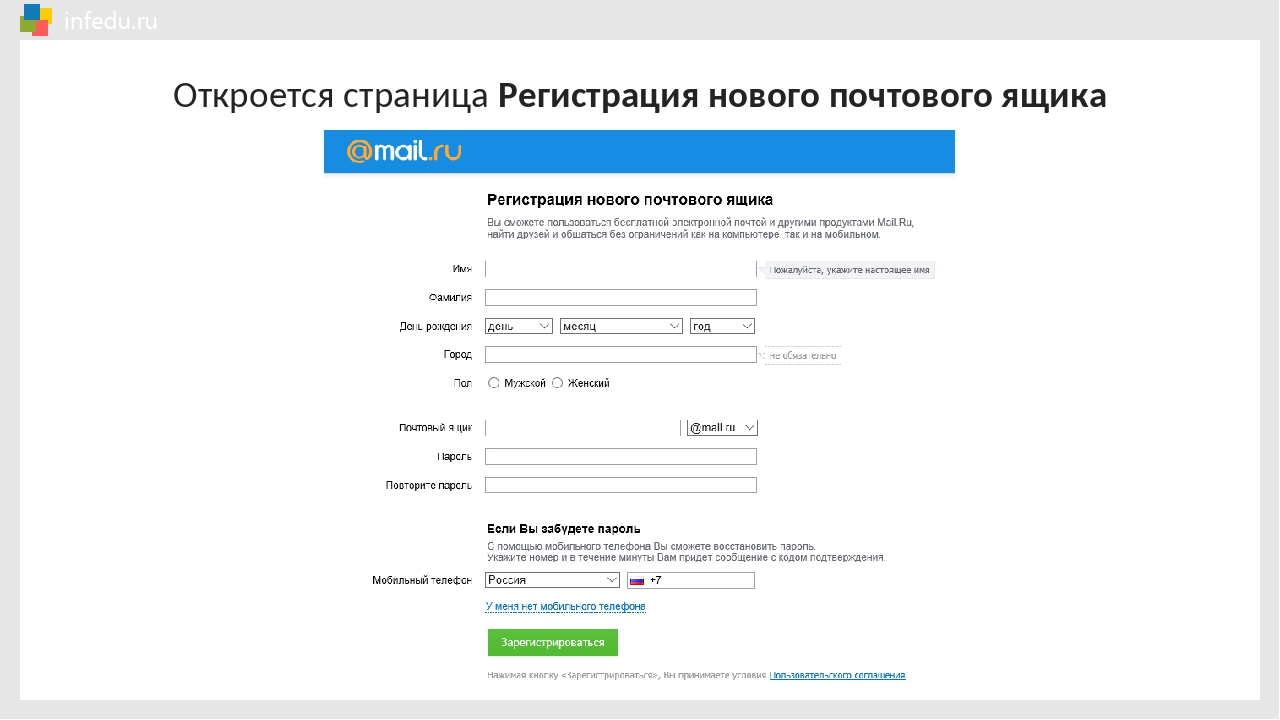 Эти элементы фиксированы и их нельзя менять местами. Каждый e-mail — это уникальный набор символов, не существует двух одинаковых. Логин можно придумать, домен — только выбрать из предложенных вариантов. Адрес должен состоять из латинских букв, цифр или некоторых символов.
Эти элементы фиксированы и их нельзя менять местами. Каждый e-mail — это уникальный набор символов, не существует двух одинаковых. Логин можно придумать, домен — только выбрать из предложенных вариантов. Адрес должен состоять из латинских букв, цифр или некоторых символов.
Вы решили зарегистрироваться на приглянувшемся сайте, и регистрационная форма запросила у вас адрес электронной почты. Но вы впервые об этом слышите, и авторизацию пришлось отменить. Или встретили друга, с которым давно потеряли связь, и сейчас хотите постоянно с ним общаться, но он вдруг тоже попросил у вас вышеуказанный адрес. Что сказать ему в ответ? Не расстраивайтесь и не теряйтесь. Прочитайте эту статью, и вы больше не попадете впросак, столкнувшись с непонятным сочетанием слов.
Прежде чем разбираться с основным вопросом, нужно уяснить, а что вообще из себя представляет понятие электронной почты. Когда-то в далеком 1965 году двое коллег из известного американского технологического университета в Массачусетсе разработали программку, позволяющую отправлять сообщения с одного компьютера на другой.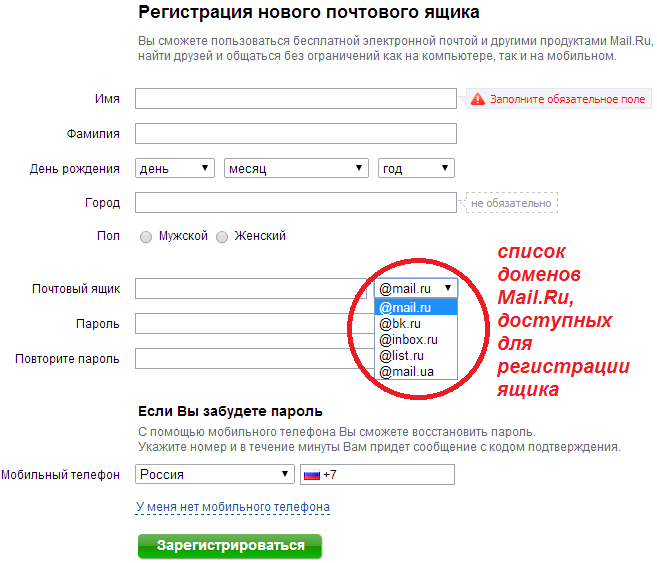 Программка так и называлась – Mail, в переводе с английского – “почта”. Была она предельно проста и работала только в отношении двух компьютеров – отправителя и адресата.
Программка так и называлась – Mail, в переводе с английского – “почта”. Была она предельно проста и работала только в отношении двух компьютеров – отправителя и адресата.
Прогресс не стоял на месте, и со временем идея программистов обросла усовершенствованиями. В результате возникла глобальная служба электронной рассылки. Отныне всякую информацию с компьютера, будь то музыка, деловые документы, фотографии или личные письма, можно переправить любому адресату, которого вы выберете. И точно так же перечисленные информационные ресурсы могут переправить и вам. При этом виртуальная почтовая система мало чем отличается от обычной – в ней тоже есть конверты, отправления, вложения, и самое главное – почтовые ящики. Заведя веб-ящик, вы бронируете себе свободное пространство в сети, используя которое будете отправлять и получать свою корреспонденцию.
Здесь и возникает определение адреса электронной почты. Почтовые ящики из обычной жизни помечаются цифрами. Электронные ящики в сети имеют свои уникальные названия, которые и зовутся их адресом.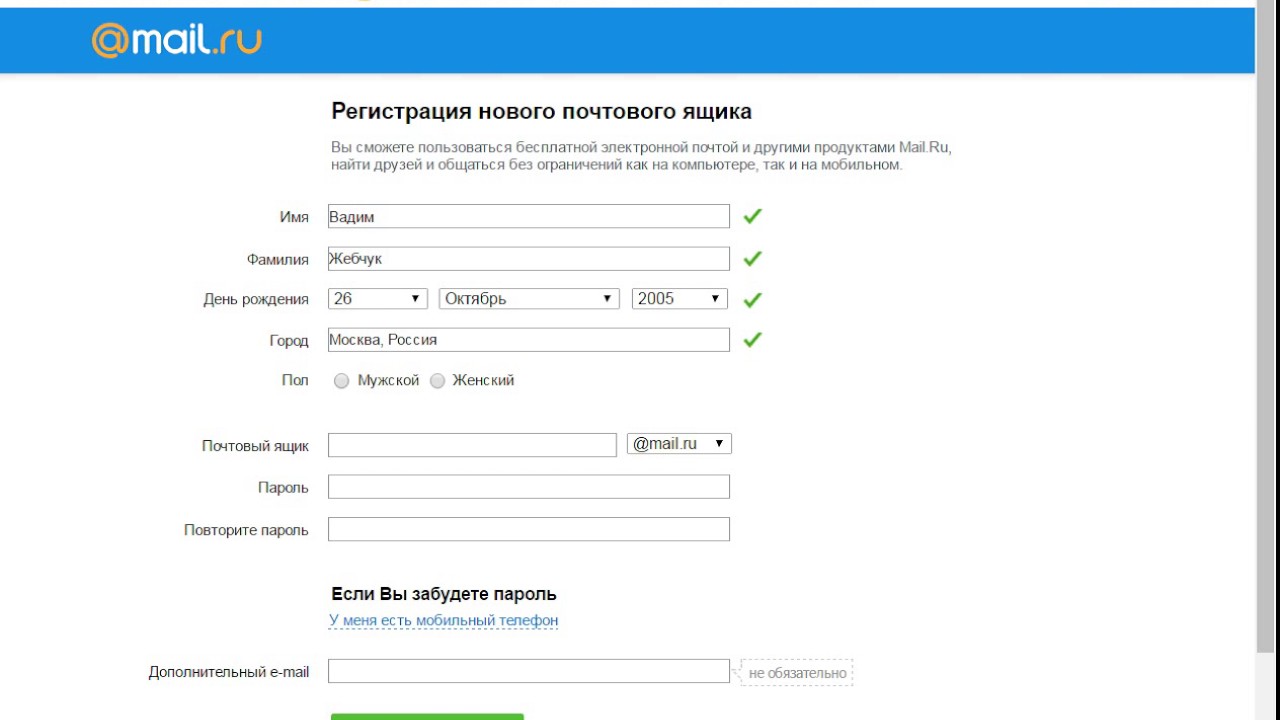 Складываются эти адреса из двух составляющих. Первая часть – это обозначение, которое придумываете лично вы. На данный момент оно может состоять только из букв латинского алфавита, цифр и некоторых других знаков. Вторая часть обозначает принадлежность к тому порталу, который займется обслуживанием создаваемого почтового ящика. Ведь, как и среди невиртуальных почтовых служб, электронную почту в интернете готовы предоставить вам в пользование разные веб-системы. В мире принято отделять уникальное название, выбранное пользователем, от фирменной метки почтовой службы знаком собачки – @. Иногда во второй части адреса можно проследить идентификатор страны, под флагом которого создан виртуальный почтовый бокс.
Складываются эти адреса из двух составляющих. Первая часть – это обозначение, которое придумываете лично вы. На данный момент оно может состоять только из букв латинского алфавита, цифр и некоторых других знаков. Вторая часть обозначает принадлежность к тому порталу, который займется обслуживанием создаваемого почтового ящика. Ведь, как и среди невиртуальных почтовых служб, электронную почту в интернете готовы предоставить вам в пользование разные веб-системы. В мире принято отделять уникальное название, выбранное пользователем, от фирменной метки почтовой службы знаком собачки – @. Иногда во второй части адреса можно проследить идентификатор страны, под флагом которого создан виртуальный почтовый бокс.
Представим, что вы решили завести почтовый ящик на известном портале Майлру и подобрали для него название superbox. Тогда в конечном варианте адрес вашего почтового ящика будет выглядеть примерно так – [email protected], где вначале ваше слово, далее принадлежность к порталу и через точку сокращенная аббревиатура названия страны, в данном случае – России. Но нередко после точки могут стоять расширения.org или.com.
Но нередко после точки могут стоять расширения.org или.com.
На сегодняшний день самыми распространенными почтовыми сервисами интернета являются Hotmail (работает с 1996 года), Yahoo! Mail, открытый в 1997 году, российская бесплатная электронная почтовая служба Mail.Ru (стартовала в 1998 году), почтовый сервис от Яндекса (2000 год) и запущенная в 2004 году почта от компании Google – Gmail. Существует множество и более мелких веб-ресурсов, предоставляющих услуги электронной почты. Все они пока работают только с адресами на латинице. Но разработчики обещают – скоро адрес электронки можно будет назначать и кириллическими буквами.
Если вы не знаете, что такое электронная почта, то самое время в этом разобраться. На самом деле здесь, как и в случае со многими другими современными технологиями, связанными с компьютерами и интернетом, очень легко провести параллель с реальной жизнью. Думаю, все имеют представление о том, что такое обычная почта. Собственно, предназначение у нее практически такое же, как и у электронной, отличается лишь способ реализации поставленной цели.
Если не углубляться в детали, то можно дать следующее определение. Электронная почта (емайл)
— это система для обмена электронными сообщениями (письмами). Вы можете получать электронные письма, отправлять их, пересылать, хранить, сортировать, в общем, делать с ними все, что угодно. А разве обычная почта создана не для того же? Вот только письма в случае с ней являются не электронными, а настоящими. Из этого вытекает основное различие между ними и в тот же момент недостаток электронной почты
: по ней нельзя пересылать реальные вещи, можно только виртуальные в виде электронных файлов. К примеру, по электронной почте можно отправить фотографии, музыку, текст, но нельзя одежду, бытовую технику, косметику. Но прогресс не стоит на месте, кто знает, может, когда-нибудь и такое чудо станет возможным. Как считаете? Пока что в это слабо верится конечно же. Несмотря на свой существенный недостаток электронная почта имеет ряд серьезных преимуществ перед обычной.
Преимущества электронной почты
- Удобство
. Для того чтобы отправить письмо не нужно идти на почту, не надо даже выходить из дома, достаточно иметь компьютер и выход в интернет.
Для того чтобы отправить письмо не нужно идти на почту, не надо даже выходить из дома, достаточно иметь компьютер и выход в интернет. - Экономия времени и оперативность
. Электронные письма доставляются за считанные секунды, лишь иногда бывают несущественные задержки. - Бесплатность
. За отправление писем посредством электронной почты не нужно платить ни копейки. - Функциональность
. Электронные письма можно сортировать любым удобным для вас способом, разбивать по папкам, оформлять, отсылать сразу нескольким адресатам, к ним можно прикреплять практически любые файлы, будь то музыка, фото или даже копии документов.
Это лишь небольшой список самых основных преимуществ электронной почты, на самом деле их гораздо больше. Каждый пункт можно смело разбивать на один и более подпунктов. К примеру, существует множество специальных приложений как для компьютеров, так и для мобильных устройств, которые заметно облегчают работу с почтой. Разве это не преимущество? Его можно одновременно записать в такие пункты, как функциональность и оперативность. Другие плюсы вы обязательно найдете для себя сами в процессе работы с электронной почтой. Поверьте, их будет немало.
Другие плюсы вы обязательно найдете для себя сами в процессе работы с электронной почтой. Поверьте, их будет немало.
Тысячи людей теряют драгоценное время на походы в почтовые отделения, а все потому, что не знают, как создать электронную почту. А ведь сделать это проще простого. Существует множество бесплатных почтовых серверов. Их функционала хватит с лихвой, чтобы удовлетворить потребности большинства пользователей. Приведу в качестве примера те почтовые сервисы, которыми пользуюсь я: mail.ru, yandex.ru, gmail.com и rambler.ru. Подробно останавливаться на каждом из них смысла нет. Нужно лишь сказать, что все эти сервисы оправдали доверие к себе временем и качеством своих услуг. Лично я для себя выделил yandex.ru и gmail.com
.
Мое знакомство с электронной почтой началось с rambler.ru около восьми лет назад. Тогда она являлась гораздо менее функциональной и удобной, чем сейчас. Завести ее мне помог мой друг. Потом я открыл для себя почтовый сервис от яндекса и чуть позже также начал пользоваться почтой от гугла и майла. Радует то, что все эти сервисы постоянно обновляются и совершенствуются. Можете смело выбирать любой из предложенных, не промахнетесь.
Радует то, что все эти сервисы постоянно обновляются и совершенствуются. Можете смело выбирать любой из предложенных, не промахнетесь.
Я покажу вам, как завести электронную почту, на примере yandex.ru. В принципе, вне зависимости от сервиса нужно проделать практически одинаковые несложные шаги. И так, приступим.
Шаг первый
— заходим на сайт www.yandex.ru.
Шаг второй
— нажимаем «завести почтовый ящик» в левой части сайта под логотипом Яндекса, как показано на рисунке.
Шаг третий
— после этого вам нужно будет вбить свои имя и фамилию, а также логин и нажать кнопку «далее». Особенно внимательно отнеситесь к графе «логин», так как адрес вашей электронной почты будет иметь вид логин@yandex.ru. К примеру, если вас зовут Иван Иванов, то очень логичен будет такой адрес электронной почты: [email protected] Только не забывайте, что кроме вас сервисом пользуются еще тысячи человек, поэтому самые легкие и запоминающиеся адреса уже давно заняты, как и тот, который я привел в качестве примера, придется немного усложнить адрес электронной почты или же придумать свой уникальный.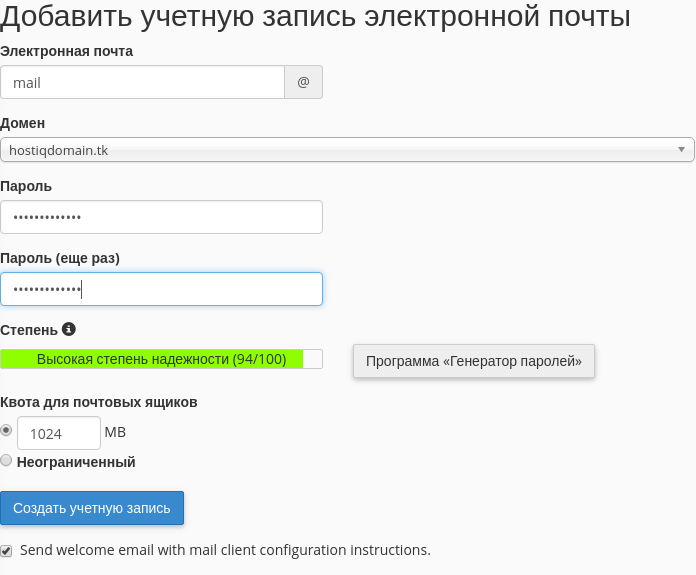
Шаг четвертый
— на данном шаге нужно придумать и подтвердить пароль, чем сложнее он будет, тем лучше; выбрать секретный вопрос или задать свой собственный и вписать ответ на него, это вам понадобится в случае потери пароля; вписать другой емайл (необязательно) и вбить номер своего мобильного телефона, чтобы можно было восстановить пароль в случае, если вы его забудете; после чего будет необходимо ввести символы с картинки и нажать кнопку «зарегистрировать».
Шаг пятый
— после того как вы проделаете эти несложные шаги, вас поздравят с успешной регистрацией и предложат указать свой пол и дату рождения, жмем кнопку «сохранить» и начинаем пользоваться почтой от яндекса.
Создание электронной почты на Яндексе разобрали, теперь давайте поговорим о том, как ей правильно пользоваться. Скажу сразу, ничего сложного в этом нет, интерфейс очень простой и понятный, как и в любых других почтовых сервисах. Основную площадь занимают входящие письма, в которых указаны имя отправителя, тема и начало сообщения. Слева расположено небольшое меню, в котором можно переходить во входящие письма, отравленные, черновики и так далее. Можно производить поиск по письмам, используя форму справа. Нажимаем кнопку «Написать» (обведена красным кружком).
Слева расположено небольшое меню, в котором можно переходить во входящие письма, отравленные, черновики и так далее. Можно производить поиск по письмам, используя форму справа. Нажимаем кнопку «Написать» (обведена красным кружком).
Собственно, здесь тоже все легко и понятно. В графе «кому» вводим адрес получателя или несколько адресов через запятую, в графе «тема» вводим тему, к примеру, «по работе» или «предложение», можно также оставить поле пустым, ниже набираем текст письма, после чего нажимаем «отправить»
. Вот и все, дело пары минут. К письму можно также прикрепить файлы (архивы, фотографии, документы) при помощи кнопки в левом нижнем углу, сохранить его как черновик, чтобы отправить позже, также там находятся пункты, которые при необходимости можно отметить галочками, расписывать что к чему смысла нет, так как там все предельно понятно. При помощи меню справа можно оформить письмо, проверить на орфографию и перевести текст на необходимый язык. Сказать честно, я этим функционалом практически никогда не пользовался. Ну что, сложно? Думаю, нет. По крайней мере, гораздо легче, чем идти в почтовое отделение, стоять в очереди, заполнять анкеты и так далее.
Ну что, сложно? Думаю, нет. По крайней мере, гораздо легче, чем идти в почтовое отделение, стоять в очереди, заполнять анкеты и так далее.
Заходим в «настройки» в правом верхнем углу. Может быть, я уже немного надоел вам этой фразой, но я снова ее повторю: не будем останавливаться на каждом пункте подробно, здесь и так все предельно понятно. Скажу большее, скорее всего вы даже не будете пользоваться большей частью настроек. Я, к примеру, несколько лет, пользуясь электронной почтой, даже не заходил сюда, пока мне не понадобились некоторые дополнительные функции. Вот о них и поговорим. Как вы уже заметили, красными галочками отмечены пункты «папки и метки», «правила обработки почты» и «сбор почты с других ящиков».
Для начала зайдем в «папки и метки». Нажимаем кнопку «новая папка» и в появившемся окошке вводим любое название, к примеру, «работа» и нажимаем «создать папку». Теперь по аналогии создаем метку. Все тоже самое, что и в случае с папкой, только можно еще выбрать цвет. Справились? Идем дальше.
Перейдите на главную страницу почты и посмотрите в левом меню, что получилось. Появились новые пункты? Папки расположены вверху, метки находятся под ними. Данная, казалось бы, не самая мощная функция дает вам массу возможностей. Входящие письма можно распределять по папкам и ставить на них метки, при чем все это можно делать полностью в автоматическом режиме. Для этого заходим в «правила обработки электронной почты» в настройках и нажимаем кнопку «создать правило». Как видите, вы можете довести прием и распределение входящей почты до полного автоматизма. Можно даже отвечать на определенные письма автоматически
. Но обо всем по порядку.
Давайте представим, что у вас очень важная переписка все с тем же Иваном Ивановым с адресом электронной почты [email protected], да простит меня владелец данного адреса. Что мы можем сделать, зная лишь эти данные? А многое..Рядом со словом «если» находятся выпадающие списки. Мы ведь точно знаем имя отправителя и адрес почты, правильно? Значит мы можем задать, к примеру, такое правило: если «от кого» совпадает с «Иван Иванов» или «ivanivanov» или «[email protected]», то положить в папку «Работа» или любую другую созданную заранее папку, поставить любую метку, удалить письмо, переслать его по любому требуемому адресу, ответить на письмо и многое другое. Удобно? По-моему, очень.
Теперь заходим в пункт настроек «сбор почты с других ящиков». Все, что вам нужно это иметь еще один или несколько ящиков электронной почты и знать от них пароли. Указываем эти данные в соответствующих полях и нажимаем «включить сборщик». Для чего это может быть нужно? К примеру, если у вас с женой разные емайлы, вы можете получать все письма в один ящик, а чтобы было еще удобнее, создайте папку «Жена» и в правилах обработки входящей почты задайте необходимые условия, чтобы все письма, предназначенные ей, помещались в эту папку. Для тех, кому есть, что скрывать от жены, пример неудачный. 🙂
У меня около 5-7 ящиков для разных целей, но, чтобы упростить прием входящей почты, все письма собираются в один. Для чего тогда заводить несколько емайлов, спросите вы. Все просто, один из них создан для рабочих целей, другой просто для общения и так далее. Друзьям, к примеру, я даю один адрес электронной почты, партнерам другой, родственникам третий, а принимаю все письма на один ящик. Все гениальное просто. Кстати, всем любителям красивостей советую зайти в пункт настроек «Выбор оформления» и выбрать любую понравившуюся тему.
Теперь вы знаете, что такое емайл. Многие другие особенности и тонкости вы изучите в процессе работы с ним. Если какие-то моменты я разобрал недостаточно полно или понятно, не стесняйтесь и спрашивайте в комментариях, постараюсь ответить всем.
Как создать или зарегистрировать электронную почту
Электронная почта является просто незаменимым инструментом в наши дни. Для молодого поколения зарегистрировать электронный ящик не составляет труда. Но некоторых людей это все же может ввести в затруднение. Если вы задаетесь вопросом: «Как создать электронную почту?», вы обратились по адресу. Мы рассмотрим, как можно больше вариантов, вам же только предстоит сделать для себя выбор. Ошибиться здесь просто невозможно. Ведь какую бы электронную почту вы для себя не выбрали, ваш выбор не может быть неправильным.
Чтобы создать электронную почту – нужно ее выбрать
Есть множество сервисов для регистрации электронной почты и несмотря на это постоянно появляются новые. Их количество растет и наш выбор увеличивается. Одни популярны по всему миру, другие – в определенной стране. Какую почту вы для себя не выберете, она отлично будет выполнять свои функции. Отличие может быть разве что в дизайне или в удобстве нахождения документов и отправке писем. Хотя, со временем ко всем нюансам можно легко привыкнуть. Некоторые сервисы предлагают виртуальные хранилища для больших объёмов информации, как например, гугл диск на почте gmail.com.
Самые популярные международные сервисы электронной почты:
- gmail.com
- yahoo.com
- live.com
Популярные сервисы в Украине:
Популярные сервисы в России:
- mail.ru
- rambler.ru
- yandex.ru
Хочу отметить одну очень неординарную электронную почту, меня она удивила — ru.letvox.com – это первая говорящая электронная почта. Вы можете прослушивать как все свои письма, так и новости, представленные на этом ресурсе. Достаточно нажать кнопку.
Какую почту бы вы себе не выбрали, принцип регистрации один и тот же. Главное найти кнопку на странице «зарегистрироваться».
Зарегистрировать электронную почту быстро и легко
Рассмотрим пример регистрации почты для Mail.ru.
Открыв главную страницу, мы видим, что в нашем окне появилось множество информации. Это и новости, и гороскоп, и поиск в интернете, но нас интересует именно почта – окошко слева, вверху.
Нажимаем – «Регистрация в почте». При этом, нам открывается форма для регистрации нового почтового ящика.
Внимательно заполняем все поля. Иногда нужно потрудиться чтобы придумать имя пользователя, так как оно очень часто может быть занятым. Можно использовать, к примеру, фамилию + дату своего рождения. Таким образом, в нашем примере получился адрес: [email protected]. Если вы заранее не придумали себе адрес электронной почты, то можете выбрать предлагаемые варианты из списка, который появляется, если стать на него курсором мышки. Главное, чтобы вам потом было легко его запомнить.
Рекомендуется указывать телефон, для улучшения безопасности и для возможности восстановления почтового ящика, в случае, если вы забудете пароль. А чтобы этого не произошло, запишите себе где-нибудь логин и пароль, чтобы при необходимости вы могли легко их вспомнить.
Нажимаем кнопку «Зарегистрироваться» и наша регистрация почты завершена. Теперь, когда все готово, нужно ввести свой логин и пароль и приступить к работе.
Как создать электронную почту Gmail.com
Окно для регистрации почты Gmail.com очень легко найти, ведь оно не теряется на странице, заполненной разнообразной информацией. И выглядит это окно так:
Нажимаем кнопку «Создать аккаунт». Появляется следующая форма для заполнения:
Заполнение формы аналогично и уже не должно вызвать вопросов. В самом конце формы, для регистрации, вы должны принять условия использования, а также политику конфиденциальности. Для этого нужно кликнуть мышкой в маленьком квадратном окошке. Нажимаем кнопку «Далее» и наша регистрация завершена. Все очень просто.
Данная почта очень удобная в использовании. Гугл диск – одно из ее преимуществ. Он позволяет загружать файлы больших объёмов и давать доступ к этим файлам другим пользователям.
Автор статьи: LadyPlace
Что такое ящик электронной почты. Электронная почта — где можно ее создать, как зарегистрировать почтовый ящик и выбрать лучший из бесплатных Email сервисов
Приветствую, уважаемые читатели! Сегодня мы рассмотрим, для чего нужна электронная почта, которая экономит ваше время в процессе простого общения и работы. Ваши сообщения могут уходить практически молниеносно получателю в любой точки мира. Я еще не говорю про расширенные возможности, связанные с деньгами и идентификацией личности. Читайте дальше и всё узнаете.
Основные возможности электронного почтового ящика
К основным возможностям вашей электронной почты относится отправка:
- текстовых сообщений;
- фотографий, видеозаписей, текстовых документов и других файлов.
Неужели всё? А вы знаете, для чего еще она предназначена? Она служит:
- для регистрации на других проектах;
- для идентификации отправителя;
- для привязки электронных кошельков;
- для работы с хранилищами информации.
О последних трех пунктах знают далеко не все пользователи. Не будем бежать впереди паровоза и рассмотрим всё по порядку.
Сразу задам один интересный вопрос. Вы знаете, что в интернете можно освоить профессию администратора, к примеру, группы в социальной сети и затем найти работу, которая не будет зависеть от географического положения. Круто? Знаете тонкости подобной работы? Этому можно обучиться, нужно только знать где искать. Мои поиски привели к весьма интересному проекту. С ним можно ознакомиться здесь
.
Email, почтовые логин и сообщения — что это?
Email (емэйл) – это электронный почтовый ящик, который , Яндекс, Rambler, Mail и других проектах.
Электронное сообщение, в случае с email – это совокупность текстового сообщения и приложенных файлов, которые отправлены другому человека или получены вами.
Адрес (email) – уникальный набор латинских символов и букв, по которому можно определить логин пользователя и проект, в котором он зарегистрирован. Для примера рассмотрим вымышленный адрес [email protected] В данном случае login2 – логин (ник, вымышленное имя) пользователя, а все остальное указывает, что ящик заведен на Яндекс. Когда на email получателя приходит письмо, то он видит адрес отправителя.
Логин (ник) – вымышленное имя пользователя. К примеру, меня зовут Вадим и я могу взять логин vadim93648. Почему 93648? Логин обязательно должен быть уникален. Не обязательно использовать случайные цифры, вполне реально подобрать красивый и уникальный ник.
Отправка писем по электронной почте
Среди основного ее функционала выделяется отправка писем. Все-таки она является ключевой и полезной как для рабочих, так и личных целей.
Благодаря email, общение на расстоянии перестает быть преградой. Вы помните сколько времени занимает пересылка писем знакомому или родственнику в другой город, страну? Сколько приходится ждать ответа? Теперь не нужно долго ждать, все делается гораздо быстрее. Обычно требуется несколько секунд, чтобы адресат получил письмо.
Для примера рассмотрим отправку сообщения через почту Яндекс. После регистрации в почтовом ящике будет доступен функционал отправки сообщений.
Нажимаем, как показано на картинке и переходим к следующему этапу, чтобы написать письмо.
Здесь потребуется знать email человека, которому хотите написать. Вписываем его, а также тему и текст сообщения, как показано на иллюстрации выше. Текст можно красиво оформить при помощи встроенного текстового редактора.
При необходимости прикрепляем файлы. Нажимаем кнопку «отправить». На этом всё, получатель обычно видит письмо на своей электронной почте уже через несколько секунд.
Отправка файлов посредством почтового ящика
Итак, мы ознакомились как можно отправить файлы, приложенные к тексту. Как вы думаете, все ваши письма дойдут до адресата? В ряде случаев он может их не получить. Почему же так происходит? Одной из причин является отправка фото, видео и другого вложения, которое имеет слишком большой размер. На стороне получателя может быть установлено своеобразное ограничение на максимальный размер принимаемых файлов. К примеру, если это ограничение равно 25 Мб, то сообщения, превышающие этот объем просто могут не дойти. Лично я стараюсь, отправлять вложения, которые не превышают 10 Мб. Сразу отмечу, что качественные фото могут превышать этот объем.
Как же тогда отправить большой файл на email почту? Все проще, чем кажется. Здесь два варианта:
- воспользоваться встроенными функционалом почты;
- загрузить большие файлы на специальные файлообменники и дать ссылку на скачивание в тексте письма.
В первом случае, файлы предварительно загружаются в специальное информационное хранилище. Покажу на примере почты в Яндекс.
Все просто – среди потенциала вашего «емэйл» предусмотрен функционал Я.Диск. Открываем его и загружаем большой файл. При этом необходимо следить, чтобы выделенного специально для вас размера Я.Диск было достаточно.
Сбор почты с нескольких ящиков
В ряде случаев возникает необходимость создать несколько адресов почты. К примеру, один используется для личных целей, второй – рабочих. Многие мучаются – вначале проверяют один адрес, потом другой. Уходит лишнее время. Знаете, как его сэкономить?
На самом деле всё достаточно просто. Разбираясь, для чего нужна своя электронная почта, в числе основных ее возможностей, к примеру, на Яндекс можно обнаружить присутствие функционала сбора корреспонденции с нескольких ящиков. То есть, можно подключить автоматический сбор писем со всех почтовых адресов на один адрес.
Есть ли альтернативный способ? Конечно, альтернатива бывает почти всегда. В нашем случае, сбор корреспонденции можно организовать при помощи специальных почтовых программ, например, Microsoft Outlook. Это специальная программа, которая позволяет собирать на компьютере корреспонденцию с разных почтовых ящиков. При этом они могут быть , Rambler или другом популярном проекте. Единственное, о чём нужно будет позаботиться – правильно настроить почтовый клиент. О деталях настройки поговорим в следующих публикациях.
Идентификация владельца почты
Зачем еще нужна своя электронная почта? Как понимаете, каждый адрес почты открывается на конкретного человека. Собственно поэтому во время регистрации необходимо ввести фамилию, имя, дату рождения и некоторые другие сведения. В последующем почтовый ящик может пригодиться для следующих целей:
- регистрации на отдельных проектах;
- восстановления логинов и паролей на других сайтах.
Чтобы было более понятно, приведу небольшой пример. Допустим, вы зарегистрировались в одной из социальных сетей, таких как Одноклассники, Вконтакте и забыли свой пароль. Что делать? Можно запустить процедуру восстановления пароля. Для этого как раз пригодится email. Если он был указан во время регистрации в социальной сети, то на него могут выслать информацию, необходимую для восстановления пароля. Аналогичный порядок восстановления данных можно наблюдать и на других проектах.
Возвращаясь, к персональным данным (имя, фамилия и т.п.) отмечу несколько важных нюансов. Если в последующем вы решите работать с , то может возникнуть необходимость эти данные подтвердить.
Email для работы с электронными кошельками
В число возможностей владельца почты на том же Яндекс входит доступ к онлайн кошельку. Его нужно открывать отдельно. Изначально после открытия будет действовать ряд ограничений на совершение финансовых операций. Чтобы расширить список своих возможностей, потребуется подтвердить свою личность одним из предложенных способов. При этом данные введенные во время регистрации должны быть достоверными.
При пользовании электронными кошельками в системе Яндекс на адрес электронной почты владельца при желании могут приходить информационные письма. Они могут содержать сведения о приходных, расходных операциях, учетных данных и другую полезную информацию.
Не совсем понятно, что за платежные системы и как с ними работать? В последующем мы рассмотрим все нюансы более подробно. Не хочу превращать одну статью в целую книгу, ведь её основное назначение — дать представление о возможностях, которые появляются у владельца email.
Статья о том, для чего нужна личная или рабочая электронная почта, была для вас полезна? Буду рад оценкам и комментариям. Не забывайте подписываться на обновления блога, дальше вас ждет много интересного.
До новых встреч! С уважением, Вадим.
Если вы не знаете, что такое электронная почта, то самое время в этом разобраться. На самом деле здесь, как и в случае со многими другими современными технологиями, связанными с компьютерами и интернетом, очень легко провести параллель с реальной жизнью. Думаю, все имеют представление о том, что такое обычная почта. Собственно, предназначение у нее практически такое же, как и у электронной, отличается лишь способ реализации поставленной цели.
Если не углубляться в детали, то можно дать следующее определение. Электронная почта (емайл)
— это система для обмена электронными сообщениями (письмами). Вы можете получать электронные письма, отправлять их, пересылать, хранить, сортировать, в общем, делать с ними все, что угодно. А разве обычная почта создана не для того же? Вот только письма в случае с ней являются не электронными, а настоящими. Из этого вытекает основное различие между ними и в тот же момент недостаток электронной почты
: по ней нельзя пересылать реальные вещи, можно только виртуальные в виде электронных файлов. К примеру, по электронной почте можно отправить фотографии, музыку, текст, но нельзя одежду, бытовую технику, косметику. Но прогресс не стоит на месте, кто знает, может, когда-нибудь и такое чудо станет возможным. Как считаете? Пока что в это слабо верится конечно же. Несмотря на свой существенный недостаток электронная почта имеет ряд серьезных преимуществ перед обычной.
Преимущества электронной почты
- Удобство
. Для того чтобы отправить письмо не нужно идти на почту, не надо даже выходить из дома, достаточно иметь компьютер и выход в интернет. - Экономия времени и оперативность
. Электронные письма доставляются за считанные секунды, лишь иногда бывают несущественные задержки. - Бесплатность
. За отправление писем посредством электронной почты не нужно платить ни копейки. - Функциональность
. Электронные письма можно сортировать любым удобным для вас способом, разбивать по папкам, оформлять, отсылать сразу нескольким адресатам, к ним можно прикреплять практически любые файлы, будь то музыка, фото или даже копии документов.
Это лишь небольшой список самых основных преимуществ электронной почты, на самом деле их гораздо больше. Каждый пункт можно смело разбивать на один и более подпунктов. К примеру, существует множество специальных приложений как для компьютеров, так и для мобильных устройств, которые заметно облегчают работу с почтой. Разве это не преимущество? Его можно одновременно записать в такие пункты, как функциональность и оперативность. Другие плюсы вы обязательно найдете для себя сами в процессе работы с электронной почтой. Поверьте, их будет немало.
Тысячи людей теряют драгоценное время на походы в почтовые отделения, а все потому, что не знают, как создать электронную почту. А ведь сделать это проще простого. Существует множество бесплатных почтовых серверов. Их функционала хватит с лихвой, чтобы удовлетворить потребности большинства пользователей. Приведу в качестве примера те почтовые сервисы, которыми пользуюсь я: mail.ru, yandex.ru, gmail.com и rambler.ru. Подробно останавливаться на каждом из них смысла нет. Нужно лишь сказать, что все эти сервисы оправдали доверие к себе временем и качеством своих услуг. Лично я для себя выделил yandex.ru и gmail.com
.
Мое знакомство с электронной почтой началось с rambler.ru около восьми лет назад. Тогда она являлась гораздо менее функциональной и удобной, чем сейчас. Завести ее мне помог мой друг. Потом я открыл для себя почтовый сервис от яндекса и чуть позже также начал пользоваться почтой от гугла и майла. Радует то, что все эти сервисы постоянно обновляются и совершенствуются. Можете смело выбирать любой из предложенных, не промахнетесь.
Я покажу вам, как завести электронную почту, на примере yandex.ru. В принципе, вне зависимости от сервиса нужно проделать практически одинаковые несложные шаги. И так, приступим.
Шаг первый
— заходим на сайт www.yandex.ru.
Шаг второй
— нажимаем «завести почтовый ящик» в левой части сайта под логотипом Яндекса, как показано на рисунке.
Шаг третий
— после этого вам нужно будет вбить свои имя и фамилию, а также логин и нажать кнопку «далее». Особенно внимательно отнеситесь к графе «логин», так как адрес вашей электронной почты будет иметь вид логин@yandex.ru. К примеру, если вас зовут Иван Иванов, то очень логичен будет такой адрес электронной почты: [email protected] Только не забывайте, что кроме вас сервисом пользуются еще тысячи человек, поэтому самые легкие и запоминающиеся адреса уже давно заняты, как и тот, который я привел в качестве примера, придется немного усложнить адрес электронной почты или же придумать свой уникальный.
Шаг четвертый
— на данном шаге нужно придумать и подтвердить пароль, чем сложнее он будет, тем лучше; выбрать секретный вопрос или задать свой собственный и вписать ответ на него, это вам понадобится в случае потери пароля; вписать другой емайл (необязательно) и вбить номер своего мобильного телефона, чтобы можно было восстановить пароль в случае, если вы его забудете; после чего будет необходимо ввести символы с картинки и нажать кнопку «зарегистрировать».
Шаг пятый
— после того как вы проделаете эти несложные шаги, вас поздравят с успешной регистрацией и предложат указать свой пол и дату рождения, жмем кнопку «сохранить» и начинаем пользоваться почтой от яндекса.
Создание электронной почты на Яндексе разобрали, теперь давайте поговорим о том, как ей правильно пользоваться. Скажу сразу, ничего сложного в этом нет, интерфейс очень простой и понятный, как и в любых других почтовых сервисах. Основную площадь занимают входящие письма, в которых указаны имя отправителя, тема и начало сообщения. Слева расположено небольшое меню, в котором можно переходить во входящие письма, отравленные, черновики и так далее. Можно производить поиск по письмам, используя форму справа. Нажимаем кнопку «Написать» (обведена красным кружком).
Собственно, здесь тоже все легко и понятно. В графе «кому» вводим адрес получателя или несколько адресов через запятую, в графе «тема» вводим тему, к примеру, «по работе» или «предложение», можно также оставить поле пустым, ниже набираем текст письма, после чего нажимаем «отправить»
. Вот и все, дело пары минут. К письму можно также прикрепить файлы (архивы, фотографии, документы) при помощи кнопки в левом нижнем углу, сохранить его как черновик, чтобы отправить позже, также там находятся пункты, которые при необходимости можно отметить галочками, расписывать что к чему смысла нет, так как там все предельно понятно. При помощи меню справа можно оформить письмо, проверить на орфографию и перевести текст на необходимый язык. Сказать честно, я этим функционалом практически никогда не пользовался. Ну что, сложно? Думаю, нет. По крайней мере, гораздо легче, чем идти в почтовое отделение, стоять в очереди, заполнять анкеты и так далее.
Заходим в «настройки» в правом верхнем углу. Может быть, я уже немного надоел вам этой фразой, но я снова ее повторю: не будем останавливаться на каждом пункте подробно, здесь и так все предельно понятно. Скажу большее, скорее всего вы даже не будете пользоваться большей частью настроек. Я, к примеру, несколько лет, пользуясь электронной почтой, даже не заходил сюда, пока мне не понадобились некоторые дополнительные функции. Вот о них и поговорим. Как вы уже заметили, красными галочками отмечены пункты «папки и метки», «правила обработки почты» и «сбор почты с других ящиков».
Для начала зайдем в «папки и метки». Нажимаем кнопку «новая папка» и в появившемся окошке вводим любое название, к примеру, «работа» и нажимаем «создать папку». Теперь по аналогии создаем метку. Все тоже самое, что и в случае с папкой, только можно еще выбрать цвет. Справились? Идем дальше.
Перейдите на главную страницу почты и посмотрите в левом меню, что получилось. Появились новые пункты? Папки расположены вверху, метки находятся под ними. Данная, казалось бы, не самая мощная функция дает вам массу возможностей. Входящие письма можно распределять по папкам и ставить на них метки, при чем все это можно делать полностью в автоматическом режиме. Для этого заходим в «правила обработки электронной почты» в настройках и нажимаем кнопку «создать правило». Как видите, вы можете довести прием и распределение входящей почты до полного автоматизма. Можно даже отвечать на определенные письма автоматически
. Но обо всем по порядку.
Давайте представим, что у вас очень важная переписка все с тем же Иваном Ивановым с адресом электронной почты [email protected], да простит меня владелец данного адреса. Что мы можем сделать, зная лишь эти данные? А многое..Рядом со словом «если» находятся выпадающие списки. Мы ведь точно знаем имя отправителя и адрес почты, правильно? Значит мы можем задать, к примеру, такое правило: если «от кого» совпадает с «Иван Иванов» или «ivanivanov» или «[email protected]», то положить в папку «Работа» или любую другую созданную заранее папку, поставить любую метку, удалить письмо, переслать его по любому требуемому адресу, ответить на письмо и многое другое. Удобно? По-моему, очень.
Теперь заходим в пункт настроек «сбор почты с других ящиков». Все, что вам нужно это иметь еще один или несколько ящиков электронной почты и знать от них пароли. Указываем эти данные в соответствующих полях и нажимаем «включить сборщик». Для чего это может быть нужно? К примеру, если у вас с женой разные емайлы, вы можете получать все письма в один ящик, а чтобы было еще удобнее, создайте папку «Жена» и в правилах обработки входящей почты задайте необходимые условия, чтобы все письма, предназначенные ей, помещались в эту папку. Для тех, кому есть, что скрывать от жены, пример неудачный. 🙂
У меня около 5-7 ящиков для разных целей, но, чтобы упростить прием входящей почты, все письма собираются в один. Для чего тогда заводить несколько емайлов, спросите вы. Все просто, один из них создан для рабочих целей, другой просто для общения и так далее. Друзьям, к примеру, я даю один адрес электронной почты, партнерам другой, родственникам третий, а принимаю все письма на один ящик. Все гениальное просто. Кстати, всем любителям красивостей советую зайти в пункт настроек «Выбор оформления» и выбрать любую понравившуюся тему.
Теперь вы знаете, что такое емайл. Многие другие особенности и тонкости вы изучите в процессе работы с ним. Если какие-то моменты я разобрал недостаточно полно или понятно, не стесняйтесь и спрашивайте в комментариях, постараюсь ответить всем.
В рамках данной статьи что такое электронная почта
я расскажу вам о том, что это такое, какие у нее есть минусы и плюсы, как она устроена, а так же предоставлю ссылки на дополнительные полезные материалы.
Примечание
: Материал в первую очередь предназначен для тех людей, которые только начинают или уже находятся в процессе освоения компьютера.
Первым делом, давайте вспомним, что такое обычная почта. Это письма, это почтовые отделения и это персональные ящики. Электронная почта представляет собой примерно то же самое, но только в электронном варианте. Вместо почтовых отделений сервера, вместо персональных ящиков электронные, вместо писем информационные данные. Но, обо всем по порядку.
Немного истории. Еще до появления интернета, году в 1965 появилась необходимость в возможности отложенной переписке между пользователями. Так появилась электронная почта. Следующим витком стало появление в 1972 году первого почтового клиента (специальной программы для получения и посылки сообщений).
Тем не мене, основным бумом становления популярности электронной почты стало именно появление интернета и его последующего роста популярности у обычных пользователей. Причина проста, легкий доступ в сеть и простота использования. Простыми словами никаких тебе очередей и скомканных черновиков в урне.
К слову сказать, электронная почта все больше вытесняет обычную, хотя стоит признать, что последнюю получить куда приятнее.
Что такое электронная почта в интернете?
Прежде, чем продолжать, стоит уточнить тот момент, что у электронной почты имеется огромное количество жаргонных аналогов в интернете: имейл, email, емайл, емейл, e-mail, мыло, интернет-почта, электронка, электронный ящик и многие другие. Хотя, в основном принято использовать только три формулировки: электронная почта (исконная), а так же email и e-mail. Их в подавляющем большинстве случаев достаточно.
Примечание
: Стоит знать, что сегодня уже многие под обычным словом почта подразумевают именно электронную, хотя это и не совсем корректно.
Для передачи и получения почты в интернете существуют специальные протоколы. Самыми известными являются SMTP (для отправки почты), POP3 (для получения) и IMAP (получение и отправка, а так же ведение каталога со структурой). В принципе, шанс встретить другие протоколы стремится к нулю, однако стоит знать, что такое может быть. К примеру, если почта создана для использования только определенным кругом людей.
Электронная почта в интернете в большинстве своем повторяет устройство обычной почты. Так же есть адресаты, почтовые ящики и прочее. Однако, имеет и свои плюсы и минусы, в силу специфики.
Основные плюсы электронной почты:
1. Обмен данными по средствам информационной среды. Другими словами, нет необходимости использовать природные ресурсы.
2. Существенная разница в скорости. Находясь в разных точках планеты, вы с легкостью можете отправить и получить сообщение уже через пару минут.
3. Удобство и простота. Вы можете писать свои письма, вальяжно развалившись и укрывшись пледом.
4. Размеры пересылаемой информации. Конечно, фильм пересылать по электронной почте не очень здравая идея, однако переслать кучу документов вполне возможно.
5. Стилизация, форматирование. Вы можете красиво оформлять ваши письма в удобной форме. Не нужно после каждой лишней кривой тянуться за ластиком или же комкать бумажный лист.
6. Каталогизация и учет писем. Сегодня, большинство сервисов позволяют разделять и хранить письма в разных каталогах с возможностью единого и простого доступа. Попробуйте представить, что вам нужно было бы рассортировать хотя бы 100 обычных писем. А ведь в сегодняшних реалиях, письма измеряются в тысячах даже у самых обычных пользователей.
7. Легкость копирования и переадресации полученной информации. Например, чтобы переслать письмо десятку получателей, вам потребуется не более 2-3 минут.
8. Бесплатность. Многие сервисы предоставляют возможность создать и пользоваться электронной почтой абсолютно бесплатно. Хотя, стоит знать, что часто существуют ограничения. Однако, обычные пользователи практически никогда не достигают их.
9. Быстрый поиск информации среди писем. Сегодня, найти все письма от какого-либо получателя или же отдельное письмо с нужной вам информацией — задача, которая решается менее, чем за минуту.
10. Вы может создавать несколько электронных ящиков. Вам совершенно не обязательно пользоваться только одним ящиком, вы легко можете создать, например, для каждого направления свою почту.
Основные минусы электронной почты:
1. Письма можно перехватить в сети с той же высокой скоростью.
2. Если кто-то получит доступ к вашей почте, то ему будут доступны все ваши письма.
Но, прежде, чем рассказывать, пара слов о том, что такое почтовый сервис. Итак, почтовый сервис или почтовик — это компьютер или несколько компьютеров, которые выполняют аналогичные действия обычной почты, то есть сортируют, пересылают, хранят и анализируют сообщения (последние два являются особенностью электронной почты).
Ваш полный электронный адрес строится следующим образом: логин@адрес-веб-сервиса-почты, где:
Логин — это ваш псевдоним или имя, которое может состоять из цифр, точек, дефиса и латинских букв. Никаких пробельных символов не допускается. Пример логина — vasya1412. Стоит учитывать, что ваш логин должен быть уникальным в рамках почтового веб-сервиса. Поэтому старайтесь придумывать такие методы построения логина, чтобы его точно нельзя было встретить. К примеру, «имя-точка-фамилия-короткое описание цели» = «vasya.stolov.social» — вполне неплохой логин для регистрации в социальных медиа сервисах. Так же учтите, что логин, в отличии от пароля, поменять нельзя. Поэтому сразу стоит воздержаться от шутливых «фразочек» и текстов.
— @ — это специальный символ, который разделяет в адресе ваш логин и адрес почтового веб-сервиса. Чаще всего его называют «собачка». Хотя, существует немало гипотез о том, когда появился этот знак и как он называется.
Адрес-веб-сервиса-почты — это адрес сайта, который представляет собой почтовый веб-сервис. Например, google.com или yandex.ru.
Как происходит пересылка сообщений в электронной почте
Приведу простой пример того как происходит пересылка сообщений в электронной почте. Итак, представьте, что у вас уже есть ваш электронный адрес. Вы хотите отправить письмо своему знакомому. Чтобы это было возможно, вам вначале нужно узнать электронный адрес вашего знакомого.
Как только узнали, заходите в свою почту на сайте почтового сервиса или же открываете почтовый клиент (программу). Создаете письмо, а именно пишите ваш текст, задаете тему письма и указываете получателя (его электронный адрес). А затем нажимаете отправить письмо.
Электронная почта прочно вошла в жизнь современного пользователя сети интернет. Даже те люди, которые совершенно не разбираются в информационных технологиях, компьютерах и интернете, знают или хотя бы слышали, что это такое.
Благодаря современным технологиям и научным достижениям, человечество испытало все преимущества данного вида почты перед традиционной, материальной почтой, которая использовалась на протяжении веков и продолжает использоваться по сей день.
Всё больше и больше виртуальный мир входит в жизнедеятельность обычного человека, и сейчас сложно было бы привыкнуть к тем неудобствам, которые бы возникли, если бы человечество в один миг лишилось интернета.
Что такое электронная почта
– это одна из главных и наиболее полезных функций сети интернет. Без наличия почтового ящика электронной почты сложно представить полноценное использование интернета. Это объясняется хотя бы тем, что большинство сайтов, которые поддерживают регистрацию и авторизацию пользователей, требуют наличия почтового ящика,который используется для подтверждения аккаунта, а также в качестве логина учётной записи и последующей связи с пользователем. Не имея постоянной электронной почты, человек лишает себя возможности регистрироваться на большинстве сайтов (впрочем, иногда для регистрации достаточно указания телефонного номера).
Использование электронной почты позволяет забыть о проблеме больших расстояний и долгого ожидания. В отличие от традиционной почты, в данном случае практически не имеют значения ни границы, ни километры: обычно письма доставляются в течение нескольких секунд. Кроме того, использование электронной почты обычно бесплатно, чего нельзя сказать о бумажной почте.
Чтобы отправить письмо, достаточно всего лишь наличия компьютера, доступа в интернет и почтового ящика в одной из почтовых систем. Удобства использования в данном случае очевидны, но нельзя забывать и о минусах электронной почты, таких как энергозависимость или, например, невозможность отправить в письме что-нибудь материальное. С другой стороны, последний минус частично компенсируется возможностью прикреплять к письмам файлы. При необходимости к письму можно добавить изображение, например открытку, звуковую запись или документ.
В настоящее время у каждого пользователя компьютера, на котором есть постоянное подключение к интернету, есть полноценная возможность начать использовать электронную почту. Как правило, регистрация почтового ящика занимает всего лишь несколько минут и не требует каких-либо усилий. Кроме того, как уже упоминалось выше, обычно это бесплатно.
Чтобы зарегистрировать почтовый ящик, необходимо выбрать определенный почтовый сервис, поддерживающий открытую регистрацию пользователей.
2В наше время наиболее популярными почтовыми сервисами являются Почта Mail.Ru (mail.ru), Яндекс.Почта (mail.yandex.ru), Gmail (gmail.com) и другие. На данных сайтах зарегистрировать себе почту сможет даже новичок в области компьютеров.
При регистрации почты обязательно нужно выбрать адрес почтового ящика, который имеет вид «имя_ящика@имя_сервиса», где «имя_ящика» вы вправе придумать самостоятельно, но при условии, что его никто не занял до вас, а «имя_сервиса» — это как раз адрес сайта, на котором вы регистрируете почту. Иногда на одном сайте предлагается несколько вариантов имени сервиса на выбор.
Таким образом, электронная почта завоевала огромную популярность и является одной из неотъемлемых частей при активном использовании интернета. Однако не следует уделять ей слишком много внимания и зацикливаться на этом вопросе: если у вас никогда не возникало необходимости в её использовании, значит, вы пока в ней не нуждаетесь и можете отложить регистрацию на неопределенное время.
А тем временем Вы можете посмотреть интересное видео о том КАПЧЕ.
В этой статье, я Вам расскажу о том, что такое электронный почтовый ящик? И Чем же удобна, электронная почта?
Электронная почта – это одна из самых старых служб Интернета, которая появилась в 70-х годах и представляет собой средство общения между пользователями. По средством этой службы, можно не только отправлять письма, но и прикреплять к письмам различные файлы.
Этот сервис Интернета сыграл, немаловажную роль в повышении популярности всемирной сети, и которая считается одним из самых востребованных сервисов Интернета.
Электронная почта – один из самых востребованных сервисов Интернета, который
сыграл немаловажную роль в повышении популярности Всемирной сети.
Электронный почтовый ящик, напоминает чем-то, обычную почту. Потому, что она имеет, также почтовое отделение, которая называется «Почтовый сервер»
. А роли почтальонов, служат различные каналы Интернета. Одним словом:» Почта — есть почта
!», суть его остается тем же, вы пишете письмо, а получатель его получает.
Электронная почта – Это дисковое пространство, которое выделяется почтовым сервером для хранения писем пользователя. Для получения такого пространства в интернете, пользователю необходимо, зарегистрироваться в этом сервере. Размер, выделяемого пространства, отличается от одного почтового сервера к другому. Ниже приведены наиболее популярные и бесплатные почтовые серверы России.
1- Mail.ru.
Этот популярный сервер в Рунете, предоставляет пользователям пространство для почтового ящика. В сервере около 5 миллионов пользователей электронных ящиков. Сервером предоставляется специальная программа (Mail.Agent), для удобного общения между пользователями.
2- Yandex.ru.
Один из лидеров Рунета, который покорил пользователей удобством и тем, что Яндекс не установил каких либо ограничений в объеме выделяемого пространства. Сервер имеет хорошую защиту от спама и вирусов, потому, что письма проверяются антивирусом «Dr.Web».
3- Rambler.ru.
Еще один почтовый сервер Рунета, который отличается хорошей антиспамной защитой.
4- Hotmail.ru
. Один из почтовый серверов, которая завоевала популярность своим возрастом. Она имеет очень простой и удобный чат для переписки между пользователями. Однако объем выделяемого пространства под почту, всего лишь 32Мб.
5- Pochta.ru.
Еще один сервер Рунета, можно сказать ветеран Рунета, однако в последнее время начал терять свои позиции. Сервер имеет хорошую защиту от спама, которую обеспечивает продукт лаборатории Касперского.
6- Gmail.ru.
Один из качественных почтовых серверов, который отличается отличной защитой от взлома, защитой от спама.
После регистрации, вы получите персональный адрес вашей электронной почты.
Из чего состоит адрес электронной почты?
Адрес электронной почты или по другому Е-майл адрес, состоит из:
Имя Пользователя
@Имя почтового сервера. (домен)
1- Имя пользователя.
Здесь может быть ваше имя или псевдоним.
2- @ — Собака или собачка.
Символ, который отделяет имя пользователя от имени сервера. В России его называют его еще лягушкой, бараном, ухом, плюшкой.
Чем удобна электронная почта?
Главное удобство электронной почты, конечно в скорости передачи писем, в удобстве и в цене.
Основные возможности электронной почты:
1- Отправление писем сразу нескольким абонентам.
2- Создание правил для определенный действий.
3- Перенаправление писем на других пользователей.
4- Функция автоответчик, который позволяет автоматически отсылать ответы на входящие письма.
5- Передача файлов, изображений, аудио, и так далее.
Нужно отметить, что для более удобной работе с почтой, вы можете использовать специальную программу, как например: The Bat или Outlook Express!
Добавляйте свои идеи, комментируйте!
Где создать электронную почту [рейтинг почтовых сервисов, где лучше завести почтовый ящик]
Приветствую вас, уважаемые читатели блога Rabota-Vo.ru! У большинства из вас наверняка есть электронная почта. Если нет, надо ее создать, причем, на нормальном сервисе. Или поменять, если вас не устраивает, как работает почтовый ящик:
• Непонятный интерфейс портит жизнь и затрудняет переписку;
• Нужные письма не доходят или автоматически перебрасываются в «Спам»;
• Ящик перегружен навязчивой рекламой, на которую вы точно никогда не подписывались.
В Интернете есть рейтинги почтовых сервисов. Но информацию многие переписывают либо друг у друга, либо с официальных сайтов. Поэтому я не буду повторять то, что уже есть, не стану подробно описывать преимущества той или иной электронной почты, а постараюсь заострить внимание на недостатках.
У меня есть (или раньше были) почтовые ящики на разных популярных сервисах. Я пользуюсь ими много лет, давно составил свое мнение и могу посоветовать, где лучше создать электронную почту, а где точно не стоит этого делать.
Первое место в моем рейтинге занимает почтовый сервис Yandex. За ним идет Google. Кому-то он нравится больше, но я пишу свое мнение. Сразу скажу, что речь здесь идет о gmail.com. Потому что есть еще gmail.ru, но там создавать ящик не надо. На третьем месте у меня, как ни странно, Rambler. А замыкает рейтинг Mail.
Yandex.Mail – электронная почта Яндекс
Этот сервис мне, пожалуй, подходит больше других. Понятный интерфейс позволяет легко настроить под себя фильтры, папки, без труда найти нужные функции. А их у Яндекса немало. Там есть шаблоны, напоминания, метки. Ящик имеет практически неограниченную память. Есть довольно удобное мобильное приложение.
Электронную почту Yandex.Mail я использую уже лет 10. За это время она ни разу не была взломана. Письма тоже никогда не терялись. В отличие от Гугла, Яндекс не перебрасывает нужные мне сообщения в папку «Спам». Рассылки если и приходят, так я сам на что-то подписывался. «Левой» рекламы практически нет.
Что касается недостатков, то раньше они были. Тот же интерфейс стал таким удобным далеко не сразу. Да и с увеличением объема ящика когда-то возникали заморочки. Но сейчас с этим все в порядке. Можно упомянуть только вот что:
• Считается, что электронная почта Яндекс имеет лучшую защиту от навязчивой рекламы. Поэтому сервис, наверное, все-таки иногда выкидывает нужные письма. Но, повторяю, у меня такого не было ни разу.
Gmail – электронная почта Гугл
Я не буду писать, что Гмайл – самый популярный, удобный и современный сервис. Не стану рассказывать, что регистрация на gmail.com дает массу возможностей (чат, видеозвонки, бесплатные видеоконференции), почта доступна на разных устройствах, а объем ящика – аж 15 Гб.
Достаточно сказать, что мою электронную почту в Гугле (а ей уже лет 7) ни разу не взламывали, письма всегда доходили, количество спама всегда было минимальным. Этот E-mail подходит как для работы, так и для личной переписки. Что касается интерфейса, то в Яндексе он, вроде, удобнее. Но это – дело вкуса.
В общем, Gmail – подходящий сервис, чтобы создать там электронную почту. Недостатки у него, конечно, есть, но не очень серьезные:
• Про интерфейс я уже сказал. На мой взгляд, разработчики немного с ним перемудрили. Неопытный пользователь без пол-литра не сможет разобраться в настройках и функциях.
• Google явно перестарался с системой защиты. Безопасность – это, конечно, хорошо. Но зачем заталкивать нужные мне письма в «Спам»? Или предотвращать попытку входа в аккаунт, когда «злоумышленник» – это я?
• Наконец, gmail.com – не наш ресурс. Кто его знает, не сливают ли они куда-то информацию? Еще нашпионят между делом или заблокируют аккаунт…
Электронная почта Рамблер
На третьем месте у меня, как ни странно, идет почтовый сервис rambler.ru. Не так давно он был одним из самых популярных, а мне нравится до сих пор. Почему? Простой понятный интерфейс, нет лишних настроек и никому не нужных функций. Объем ящика небольшой, но мне хватает. При желании его можно увеличить.
Многие пишут, что защита у Rambler слабая, но мой E-mail не вскрывали никогда! Может, просто повезло. Что касается навязчивых рассылок, то письма, конечно, приходят, но не в таких количествах, как, например, в Mail. Реклама в почте есть, но она, почему-то, не очень напрягает. Теперь о недочетах:
• Иногда возникают проблемы с отправкой вложенных файлов. Делаешь несколько попыток, потом отсылаешь письмо с другого E-mail.
• Бывает, почта теряется, приходится дублировать. Впрочем, это происходит редко.
Почтовый ящик Майл ру
Замыкает мой рейтинг сервис Почта@Mail.Ru. Он по-прежнему очень популярен в России, почему-то многие именно там стараются создать свой первый E-mail. В принципе, все базовые функции ящик на Майле поддерживает. А что еще нужно начинающему? Наверное, нормальная стабильная работа электронной почты?
А вот этого-то как раз и нет. Я лично отказался от Майл ру, но еще недавно почтовый ящик там у меня был. Скажу честно, впечатление осталось не очень хорошее, хотя, надеюсь, разработчики со временем все исправят. А именно:
• Почту на mail.ru взламывают регулярно. Мой ящик только за последний год вскрывали трижды! Доступ я, конечно, восстанавливал, но хорошего в этом мало.
• Несмотря на неплохую, вроде бы, защиту, поток рекламы начинает валить чуть ли не сразу после регистрации. Письма идут сотнями, и это при том, что я лишний раз стараюсь не «светить» адрес почты.
• Если человек долгое время не пользуется ящиком, его могут заблокировать.
Тем не менее, я никого не отговариваю от использования сервиса Почта@Mail.Ru. Там есть и положительные моменты, тот же бесплатный Агент, который смело может конкурировать со Skype.
Подробнее о том, что собой представляет электронная почта Майл ру, читайте по ссылке. Там будет инструкция, как создать и настроить ящик, описание дополнительных функций и многое другое.
Есть и другие почтовые сервисы. Слышал неплохие отзывы про Hotmail и Yahoo. Но о них я ничего не могу сказать – не пользовался. Платная электронная почта у нас как-то не прижилась, так что про нее писать не буду. Да и зачем? Вы всегда можете создать ящик на Yandex.Mail или Gmail, они ничем не хуже.
Если вам не нужен постоянный почтовый ящик, возможно, стоит создать временную почту на каком-нибудь нормальном сервисе. В ближайшее время составлю их рейтинг и подробнее опишу, что это такое. На этом хочу пожелать вам успехов и удачи. До новых встреч на страницах блога Rabota-Vo.ru.
Вас это может заинтересовать:
Как создать учетную запись электронной почты
Обновлено: 31.08.2020, Computer Hope
Электронная почта — отличный способ отправлять и получать информацию через Интернет. Однако, поскольку существует множество различных почтовых и веб-почтовых клиентов, шаги, используемые для создания учетной записи, различаются. Чтобы узнать, как создать новую учетную запись электронной почты в различных программах, выберите из списка ниже и следуйте инструкциям.
Google Gmail
- Перейдите на сайт Gmail.
- В нижней части экрана входа щелкните ссылку.
- На экране создания учетной записи заполните все поля (A), а затем нажмите Next (B).
- На следующем экране введите дату рождения и пол (A) и любую другую информацию, которая вам удобна, затем нажмите Далее (B).
- Прочтите Политика конфиденциальности и условия использования Google , затем нажмите кнопку.
- Нажимайте кнопку, пока не перейдете в меню функций.
- Нажмите кнопку, чтобы получить доступ к своей новой учетной записи.
Outlook.com (ранее Hotmail)
- Откройте Интернет-браузер и перейдите на Outlook.com.
- Щелкните кнопку.
- На следующем экране выберите имя пользователя (A) и домен (B), а затем щелкните Next (C).
- Выберите пароль и нажмите кнопку.
- Введите свое имя и нажмите кнопку.
- Выберите страну, введите дату своего рождения и нажмите кнопку.
- Выберите код страны, введите номер телефона и нажмите кнопку.
- Введите код доступа и нажмите кнопку.
- Просмотрите остальные подсказки, и ваша учетная запись будет открыта.
Yahoo! Почта
Для доступа к Yahoo! mail, вам необходимо создать Yahoo! учетная запись. Вот как.
- Перейти к Yahoo! страница регистрации аккаунта.
- Заполните обязательные поля (A) и затем нажмите кнопку Продолжить (B).
- Нажмите кнопку.
- Введите пятизначный ключ и нажмите кнопку.
- Щелкните кнопку.
- Щелкните значок.
Microsoft Outlook
Примечание
Эти инструкции работают только с Outlook 2007, 2010 и 2013.
- Откройте Outlook.
- Убедитесь, что в окне Добавить учетную запись выбран кружок рядом с Учетная запись электронной почты .
- Заполните форму и нажмите кнопку.
- После завершения процесса установки установите флажок рядом с Изменить параметры учетной записи , а затем нажмите кнопку.
- Щелкните Дополнительные настройки .
- Щелкните вкладку Advanced .
- Рядом с «Путь к корневой папке» введите «Входящие».
- Нажмите ОК , а затем Готово .
Mozilla Thunderbird
- Откройте Thunderbird.
- Щелкните Инструменты , а затем выберите Параметры учетной записи из раскрывающегося меню.
- Щелкните кружок рядом с Учетная запись электронной почты , а затем щелкните Далее .
- Введите свое имя и адрес электронной почты, который вы хотите использовать.
- Выберите POP или IMAP для вашего сервера.
- Введите свой адрес электронной почты для входящих и исходящих имен пользователей, а затем нажмите Далее .
- Выберите имя учетной записи .
- Проверьте данные своей учетной записи и нажмите Готово .
- Выберите Исходящий сервер .
Создание новой учетной записи электронной почты
Электронная почта — это сокращение от «электронная почта» и представляет собой метод передачи данных или информации через системы электронной связи посредством отправки и получения.
Услуги электронной почты Bravenet доступны только для членов Pro или при покупке почтового хостинга. Модернизируйте свой хостинг сегодня!
С помощью наших служб электронной почты вы можете настроить любое количество адресов электронной почты, создать новый сервер пересылки электронной почты и группы электронной почты.Доступ к этим адресам электронной почты можно получить либо через наш интерфейс веб-почты, либо через большинство сторонних почтовых клиентов, включая Microsoft Outlook.
Подробнее об услугах электронной почты Bravenet читайте в нашей статье.
Создание учетной записи электронной почты
Во-первых, если вы планируете зарегистрировать домен, сделайте это в первую очередь. Вы не сможете создавать учетные записи электронной почты любого типа, если в вашей учетной записи не зарегистрирован домен. Вы можете либо зарегистрировать домен, либо передать существующий домен в Bravenet, либо использовать внешний домен (вам нужно будет подтвердить, что ваши серверы имен и / или записи MX указывают на нас, а также включить электронную почту в домене).
- Войдите в свою учетную запись Bravenet.
- Щелкните вкладку Учетные записи электронной почты , чтобы получить доступ к нашему менеджеру электронной почты.
- Щелкните ссылку Новый адрес электронной почты , чтобы создать новую учетную запись.
- Введите желаемый адрес электронной почты и пароль в соответствующие поля. Обратите внимание, что ваш адрес электронной почты должен включать только буквы, цифры, дефисы (–) и подчеркивания ( _ ). В вашем адресе могут быть точки (, ), если они не являются первым или последним символом, и никогда не бывает двух или более точек подряд.Ваш пароль должен состоять как минимум из четырех символов, и не должен совпадать с и паролем вашей учетной записи Bravenet.
- Выберите домен, на котором вы хотите создать учетную запись из раскрывающегося меню, и нажмите создать адрес электронной почты , когда будете готовы продолжить.
После создания учетной записи обычно требуется 10–15 минут, чтобы она стала полностью доступной. Затем вы можете использовать нашу веб-почту или сторонний почтовый клиент для отправки и получения электронных писем.Если вам когда-либо понадобятся данные вашей учетной записи электронной почты (серверы, порты и т. Д.), Ознакомьтесь с нашей статьей об информации о сервере электронной почты.
Управляйте сообщениями электронной почты с помощью правил
Квитанции о доставке, ответы на голосование и автоматические ответы
При применении правил квитанции о доставке, уведомления о прочтении, ответы на голосование и автоматические ответы (уведомления об отсутствии на работе) обрабатываются как сообщения.Правило, которое перемещает сообщения со словом «встреча» в поле Тема в определенную папку, например, также перемещает все квитанции о доставке, ответы на голосование или автоматические ответы в ту же папку.
Примечание: Когда правило перемещает ответы на голосование из папки «Входящие» в другую папку, это влияет на отслеживание голосования. При открытии отправленного сообщения, содержащего кнопку голосования, информация отслеживания не будет включать счетчик ответов, перемещенных правилом.Ручное перемещение или удаление ответа не влияет на отслеживание.
Приглашения на собрания, запросы задач и документы
Приглашения на собрания, запросы задач и документы считаются сообщениями. Если вы создаете правило, которое перемещает элемент в определенную папку на основе определенных условий (критериев), которые выполняются (совпадают), то любой запрос на собрание и задачу, соответствующий этим условиям, также перемещается. Однако помните о следующих ограничениях при создании правил, влияющих на эти типы элементов:
Если элемент перемещен в папку, отличную от почтовой, он может не работать должным образом после перемещения.Например, если сообщение перемещается в папку Calendar , новая встреча не создается.
Если ответ встречи или задачи перемещается в папку Deleted Items с помощью правила, ответ не отслеживается исходным элементом.
Если приглашение на встречу автоматически перемещается в папку Deleted Items , встреча не добавляется в календарь Calendar .
Правила, влияющие на отправляемые вами сообщения, не применяются к запросам задач и встреч.
Контактные группы
Правило, которое включает группу контактов, может вести себя иначе, чем другие правила, в зависимости от того, как оно создано.
Переместить сообщения, отправленные в общедоступную группу, в папку.
Это правило доступно, только если вы используете учетную запись Exchange Server.В указанную папку перемещаются только сообщения, отправленные в контактную группу. Сообщения от людей, входящих в контактную группу, не перемещаются в указанную папку.
Что такое электронная почта? Объясните, как создается учетная запись электронной почты. Также перечислите папки, доступные в учетной записи электронной почты.
Электронная почта, которую с 1993 года чаще всего называют электронной почтой или электронной почтой, представляет собой метод обмена цифровыми сообщениями от автора одному или нескольким получателям.Современная электронная почта работает через Интернет или другие компьютерные сети. Некоторые ранние системы электронной почты требовали, чтобы и автор, и получатель одновременно находились в сети, что характерно для обмена мгновенными сообщениями.
Сегодняшние системы электронной почты основаны на автономной модели. Серверы электронной почты принимают, пересылают, доставляют и хранят сообщения. Ни пользователи, ни их компьютеры не должны находиться в сети одновременно; им нужно подключаться лишь ненадолго, обычно к почтовому серверу, столько времени, сколько требуется для отправки или получения сообщений.
Исторически термин электронная почта использовался в общем для любой передачи электронных документов. Например, несколько авторов в начале 1970-х использовали этот термин для описания передачи факсимильных документов. В результате трудно найти первое упоминание об использовании этого термина с более конкретным значением, которое он имеет сегодня.
«Yahoo mail» или «Gmail» — это учетная запись электронной почты в Интернете, в которой электронные письма хранятся в Интернете, а не на вашем компьютере. Электронная почта в Интернете может быть гибким вариантом, поскольку вы можете получать доступ к электронной почте с любого компьютера, имеющего доступ в Интернет, например, в интернет-кафе, в любой точке мира.
Следуйте этим пошаговым инструкциям, чтобы создать учетную запись Gmail:
Откройте свой интернет-браузер и перейдите на главную страницу Google: https://www.google.com,
Щелкните Gmail в правом верхнем углу страницы,
Теперь вы находитесь в разделе «Войти». Поскольку у вас еще нет учетной записи Google, вам необходимо ее создать. Щелкните Создать учетную запись.
Чтобы создать новую учетную запись, Google сначала нужна некоторая информация о вас, о вашем первом и.фамилия. «Выберите свое имя пользователя» — это уникальный адрес электронной почты, который вы хотите использовать, который будет размещен перед @ gmail.com. Поскольку оно должно быть уникальным, Google, возможно, придется проверить доступность любого имени, которое вы выберете, чтобы убедиться, что его еще ни у кого нет. Введите имя электронной почты в поле выбора имени пользователя, а затем заполните остальную информацию. Убедитесь, что вы согласны с условиями использования и политикой конфиденциальности Google. Затем щелкните следующий шаг.
Если запрошенное вами имя электронной почты недоступно, вы получите сообщение о том, что у кого-то уже есть это имя пользователя, и предложите вам несколько альтернатив.Вы можете принять одну из альтернатив или ввести другое имя и еще раз проверить его доступность. Вам придется снова заполнить некоторые другие поля. Возможно, вам придется проделать это несколько раз. После того, как вы завершите свой адрес электронной почты, рекомендуется записать его, чтобы вы могли ссылаться на него, пока не вспомните.
Вам нужно будет придумать пароль, чтобы вы могли безопасно войти в свою учетную запись. Google может объяснить, что вы должны попробовать один, состоящий не менее чем из 8 символов, чтобы быть в безопасности.Используйте буквы и цифры, чтобы сделать пароль более надежным и трудным для подбора. Вам нужно будет ввести свой пароль, чтобы убедиться, что его выбираете вы, а не хакерский (ro) бот. Вот почему он также просит вас вставить два случайных слова внизу страницы, это код CAPTCHA. Вы можете пропустить этот шаг, если не хотите вводить код CAPTCHA, но вам нужно будет подтвердить его с помощью мобильного телефона, если вы этого не сделаете.
После того, как вы полностью заполнили эту страницу, щелкнув Next Step, вы перейдете на страницу Create Profile.Если вы не хотите, чтобы изображение появлялось в Интернете, нажмите «Далее», чтобы завершить настройку электронной почты. Если да, нажмите «Добавить фото профиля» и найдите фотографию, которую хотите добавить. Затем нажмите Next Step.
Теперь вы настроили свою учетную запись. Вы можете перейти прямо к своему почтовому ящику и начать работу, или вы можете настроить фотографию, которая будет отображаться в качестве изображения вашего профиля. Нажмите «Добавить фото», чтобы загрузить фотографию, и выберите фотографию. Или нажмите «Следующий шаг», чтобы перейти в папку «Входящие» и начать работу.
Следующие папки доступны в учетной записи электронной почты
- ВХОДЯЩИЙ
- Личный
- Квитанции
- Путешествие
- Работа
Создание карточек по электронной почте — Trello Help
Вы можете создавать карточки на доске, написав или отправив электронное письмо в Trello.
Чтобы получить адрес электронной почты для доски, войдите в Trello в браузере и откройте доску, на которой вы хотите создавать карточки по электронной почте. Откройте меню на правой боковой панели и выберите «Еще», а затем «Настройки электронной почты на борт». Отсюда вы можете выбрать список, в котором будет создана отправленная по электронной почте карта. Вы можете щелкнуть имя текущего списка («Нет» в примере ниже), чтобы изменить его на другой список.
Вы также можете получить свой адрес электронной почты для этого форума.Обратите внимание, что адрес электронной почты уникален для каждого правления и члена правления. Кроме того, для форума должны быть разрешены комментарии, чтобы генерировать адрес электронной почты для форума.
Карта появится в ближайшие несколько минут после отправки электронного письма.
У каждой доски Trello есть уникальный адрес электронной почты.
Советы по форматированию
Когда вы отправляете карточку в Trello по электронной почте, вы можете сразу же добавлять в нее вложения, ярлыки и участников, а также устанавливать заголовок и описание.
- Тема электронного письма становится названием карточки.
- Тело письма становится описанием карты.
- Вложения в письме будут добавлены к карточке.
- Ярлыки: в теме добавьте #labelname, #labelcolor или #labelnumber.
- Если ваша метка состоит из двух или более слов, в строке темы либо соедините слова, либо используйте символы подчеркивания между словами. Например, если ваш ярлык назван «To Do» в строке темы вашего электронного письма, введите #ToDo или #To_Do, чтобы ярлык правильно отображался на вашей карточке.
- Если у вас есть несколько этикеток на доске с одинаковым цветом или одним и тем же именем, отправка доски по электронной почте с #color или #name добавит к карточке только первую этикетку с этим цветом или именем.
- Участники: В теме добавьте @username. Членов также можно добавить, указав @username в теле письма в отдельной строке. Если вы отправите электронное письмо в Trello и включите адреса электронной почты других пользователей Trello в качестве адресов «кому» или «CC», Trello также добавит их в качестве участников карты.
Вложения и размер сообщения электронной почты
Большинство писем с вложениями прекрасно переносятся в Trello. Однако существует общий предел размера электронной почты (более 10 МБ), который не позволяет создавать карточки по электронной почте. Если это произойдет, ваш почтовый сервер может отправить вам сообщение о том, что он не смог отправить электронное письмо.
Электронная переписка и дублированные карты
При первой отправке сообщения на адрес электронной почты форума будет создана новая карточка. При ответе на электронное письмо сообщения будут добавлены к исходной карточке в виде комментариев.Это может произойти, если адрес электронной почты форума добавлен в длинную цепочку писем, и он разработан таким образом, чтобы предотвратить дублирование карточек. Только ответов на или переадресация с на исходное письмо , в котором была создана карточка, приведет к добавлению комментария к карточке. Чтобы сохранить цепочки комментариев в карточке, не забудьте переслать исходное сообщение электронной почты или добавить адрес электронной почты форума в поле BCC в ваших ответах.
Отправить комментарии на карту
У каждой карты также есть свой адрес электронной почты — отправив записку на этот адрес, вы увидите, что это письмо будет отображаться как комментарий.Вы можете найти адрес электронной почты карты под кнопкой «Поделиться» на обратной стороне карты в правом нижнем углу.
Создание карточек по электронной почте из наших мобильных приложений
Вы можете просматривать и изменять настройки отправки по электронной почте через приложение для Android (версии 2021.7 и выше).
Как создать профессиональную учетную запись электронной почты и настроить почтовый клиент
Электронная почта
стала неотъемлемой частью онлайн-общения и маркетинга. Следовательно, неудивительно, что электронный маркетинг также стал одной из наиболее эффективных стратегий увеличения продаж для вашего бизнеса.
Многие компании по-прежнему используют электронную почту для общения со своими партнерами и потенциальными клиентами, поэтому наличие персонализированного адреса электронной почты может быть чрезвычайно полезным.
Профессиональный адрес электронной почты — это корпоративный адрес электронной почты с названием вашей компании, например [email protected] вместо [email protected] . Другими словами, он с первого взгляда вызывает доверие у вашей целевой аудитории и рекламирует ваш бренд.
Из этого туториала Вы узнаете, как создать адрес электронной почты, который будет способствовать развитию вашего бизнеса и укреплять доверие.Кроме того, вы найдете инструкции по настройке почтовых клиентов для эффективного управления электронной почтой и полезные советы для успешной маркетинговой кампании по электронной почте.
1. Зарегистрируйте доменное имя
Первым шагом создания профессионального адреса электронной почты является регистрация доменного имени. Ваше зарегистрированное доменное имя появится после символа «@» в адресе электронной почты — например, [email protected] .
Программа проверки домена
Hostinger поможет вам найти уникальные домены для вашего веб-сайта и корпоративных учетных записей электронной почты.Мы также обеспечиваем регистрацию доменов по цене от $ 0,99 / год .
Введите желаемое доменное имя и нажмите кнопку Search . Система представит список доступных доменов на выбор.
Выберите желаемое доменное имя и нажмите Добавить в корзину . Вы попадете на страницу регистрации. В дополнение к покупке домена вы также можете приобрести план веб-хостинга всего по цене от $ 1,39 / месяц .
Если вам нужно только новое доменное имя, просто нажмите кнопку Checkout Now и перейдите к оплате.После завершения процесса оплаты вы будете перенаправлены в панель управления Hostinger. Оттуда щелкните Setup .
На следующем экране будет представлено несколько форм для заполнения. Этот шаг важен, поскольку ваша информация будет храниться в базе данных WHOIS.
После заполнения контактных данных проверьте зарегистрированный адрес электронной почты, чтобы подтвердить свое доменное имя. Не забудьте подтвердить право собственности на домен в течение 15 дней, так как задержка приведет к временной блокировке.
Если вы купили доменное имя у регистратора доменов, все, что вам нужно сделать, это добавить его в свою учетную запись хостинга и указать DNS на наши серверы. В качестве альтернативы также можно передать доменное имя Hostinger.
2. Выберите провайдера почтового хостинга
Теперь, когда доменное имя готово, выберите хостинг электронной почты — хостинговую компанию, которая обслуживает и предоставляет серверы электронной почты для пользователей. Провайдеры хостинга электронной почты хранят, отправляют и получают электронные письма на своих серверах для своих пользователей.
Hostinger предлагает услуги хостинга электронной почты по цене от $ 0,99 / месяц . С помощью этих услуг пользователи получают специальные ресурсы для создания профессиональных учетных записей электронной почты и управления ими.
Доступны два плана хостинга электронной почты:
- Деловая электронная почта — 0,99 долл. США в месяц . Решение для отправки электронной почты, оснащенное такими инструментами, как напоминания и совместная работа, для достижения целей электронного маркетинга. Этот план включает в себя 10 ГБ хранилища электронной почты, 50 псевдонимов электронной почты, антивирусные проверки, поддержку нескольких устройств и расширенное программное обеспечение для защиты от спама.
- Корпоративная электронная почта – 2,49 долл. США в месяц. Более продвинутое решение для крупных предприятий по созданию профессиональных брендов и развитию электронного маркетинга. Этот план хостинга имеет все функции плана деловой электронной почты, а также 30 ГБ хранилища электронной почты, 50 псевдонимов электронной почты и неограниченные фильтры электронной почты.
Каждая служба хостинга электронной почты также предлагает функцию импорта в один клик для простого переноса вашей старой учетной записи хостинга электронной почты на Hostinger.
Кроме того, Hostinger также предлагает специальный тарифный план для пользователей, которые хотят создавать учетные записи корпоративной электронной почты с помощью Google Workspace.
Многие компании или компании используют план Google Workspace для удобной совместной работы со своими командами. Сервис электронной почты Google Workspace от Hostinger стоит 6,00 долларов в месяц .
Он имеет 30 ГБ хранилища электронной почты, 30 псевдонимов электронной почты и неограниченное количество почтовых фильтров. План также обеспечивает расширенную защиту от фишинга и вредоносных программ для обеспечения безопасности ваших учетных записей электронной почты.
С другой стороны, если вам нужен хостинг электронной почты только в маркетинговых целях, мы рекомендуем наш план Enterprise Email .Однако не беспокойтесь, если вы также планируете разместить сайт, поскольку наши планы веб-хостинга включают адреса электронной почты на основе домена.
3. Настройка почтовых служб
В зависимости от того, какую службу электронной почты вы выберете, действия по ее настройке и созданию учетной записи электронной почты могут незначительно отличаться. В следующих разделах мы объясним, как начать работу с вашим тарифным планом электронной почты.
Адрес электронной почты Hostinger
Все наши планы веб-хостинга по умолчанию включают учетные записи электронной почты Hostinger.Вам нужно только убедиться, что ваш домен указан правильно. Как только вы позаботитесь об этом, создайте бесплатную учетную запись электронной почты и используйте различные другие связанные службы на панели инструментов hPanel.
Чтобы создать и добавить новый адрес электронной почты, перейдите в раздел «Электронная почта » -> «Учетные записи электронной почты ». Оттуда нажмите Добавить новую учетную запись электронной почты .
Введите имя пользователя и пароль и нажмите кнопку Create . Как только ваш новый адрес электронной почты будет создан, он должен появиться в разделе Управление учетными записями электронной почты .
Повторите те же шаги, чтобы добавить еще один профессиональный адрес электронной почты.
Премиум-решения для электронной почты
Помимо электронной почты Hostinger, мы предлагаем три различных решения для электронной почты для бизнеса. Если вы не планируете размещать сайт, эти инструменты — идеальный выбор — они представляют собой функциональные почтовые службы даже без учетной записи веб-хостинга.
Деловая и корпоративная электронная почта
Как только вы приобретете этот тарифный план, на панели управления hPanel появится мастер настройки.
На следующем экране вам потребуется ввести доменное имя и изменить настройки DNS. Если ваш домен указан на Hostinger, все будет сделано автоматически. После завершения настроек вы будете перенаправлены на страницу управления.
Здесь вы сможете создать учетную запись корпоративной электронной почты и получить доступ к своей веб-почте.
Google Workspace
Если вы приобрели тарифный план Google Workspace, мастер настройки появится в панели управления хостингом.
Если ваш домен уже указан на Hostinger, все необходимые записи MX будут добавлены автоматически. В противном случае вам нужно будет настроить записи Google MX вручную.
После настройки заказа нажмите Управление , чтобы создать учетную запись Google Workspace. Укажите свое имя пользователя и пароль и войдите в административную область Google Workspace.
Нажмите выделенную кнопку на скриншоте выше и введите данные своей учетной записи, чтобы настроить Google Workspace.
После завершения процесса появится всплывающее окно для подтверждения вашего домена в Google. Нажмите на нее, чтобы увидеть свой проверочный код. Затем включите код с записью TXT в настройки DNS.
Для этого войдите в панель управления hPanel и выберите Advanced -> DNS Zone Editor.
Выберите TXT в качестве записи DNS. Затем введите проверочный код в поле значение TXT и нажмите Добавить запись . Если у вас возникли проблемы с записями TXT , этот метод также работает с записями CNAME.
Другие способы подтвердить право собственности на домен:
Добавить метатег
Имейте в виду, что этот альтернативный метод работает только в том случае, если у вас уже есть сайт. Сначала войдите в консоль администратора Google.
В консоли администратора нажмите Домены -> Управление доменами . Оттуда выберите опцию Добавить домен . Затем введите свое доменное имя и нажмите Продолжить и подтвердить право собственности на домен .
На следующей странице будут представлены два варианта подтверждения вашего доменного имени.Выберите Альтернативные методы и скопируйте предоставленный метатег.
Следующий шаг — вставить метатег в файл index.html вашего сайта. Обязательно вставьте код после раздела и перед первым тегом .
Код должен выглядеть примерно так:
Заголовок вашей страницы
Загрузить файл HTML
Для пользователей, у которых уже есть сайты, есть еще один способ, аналогичный предыдущему.Вместо выбора альтернативного метода выберите вариант Рекомендуемый метод .
Щелкните ссылку, чтобы начать загрузку файла HTML на свой компьютер. После завершения загрузки вы можете загрузить файл на свой веб-сайт через FTP-клиент или панель администратора хостинга.
Затем перейдите к файлу, указав путь к его каталогу в веб-браузере, например, your-site-domain.com/thefilename.html . Если вы видите на экране текст google-site-verify , то все, что вам нужно сделать, это вернуться в консоль администратора Google и нажать кнопку Verify .
Как только вы выполните все инструкции, у вас будет доступ к созданию учетной записи корпоративной электронной почты, добавлению новых пользователей и выполнению различных задач управления.
4. Настройте адреса электронной почты
После настройки корпоративных почтовых служб и добавления новых пользователей настройте каждый адрес электронной почты, чтобы он выглядел более профессионально. Поскольку персонализация — это часть успешных кампаний, вам понадобится личный корпоративный адрес электронной почты. Для этого укажите полное имя и название своей компании.
Также важно создать несколько почтовых ящиков общего назначения, например [email protected] или [email protected] . Эти почтовые ящики принимают и отслеживают запросы от клиентов.
Следующим шагом является создание подписи электронной почты — автоматического блока текста, который появляется в конце сообщения электронной почты. Такие подписи в электронной почте добавляют информацию о вашей компании и повышают узнаваемость вашего бренда.
Пользователи
Hostinger могут получить доступ к Webmail для создания подписи корпоративной электронной почты — просто войдите в систему, указав свое имя пользователя и пароль электронной почты.Затем следующим шагом будет щелкнуть экран панели управления и перейти к настройкам -> Удостоверения .
При нажатии на нее откроется список активных учетных записей электронной почты. Продолжите, щелкнув учетную запись корпоративной электронной почты, которую вы хотите настроить.
Начните составлять подпись электронной почты в поле Подпись , как в текстовом редакторе. Если результат вас устраивает, нажмите Сохранить . Теперь ваша подпись должна отображаться внизу каждого отправляемого вами электронного письма.
Вы можете использовать несколько бесплатных инструментов для простого создания профессиональных подписей электронной почты, таких как Designhill Email Signature Generator, MySignature, Mail-Signatures и HubSpot.
Некоторые инструменты предоставляют готовые шаблоны, в то время как другие предоставляют возможность перетаскивания для настройки дизайна.
5. Настройка почтового клиента
Почтовый клиент — это программа или приложение, которое отправляет и принимает электронные письма напрямую с разных устройств, включая настольный и мобильный телефон.Он работает рука об руку с почтовым сервером. По этой причине определения этих двух компонентов часто совпадают.
Серверы электронной почты — это программное обеспечение, работающее на серверах, на которых хранятся все электронные письма из Интернета. Они могут принадлежать хостинговой компании, интернет-провайдеру или провайдеру веб-почты. Между тем, почтовые клиенты соединяют пользователей с почтовыми серверами.
Основная причина использования почтового клиента — сделать вашу работу более эффективной за счет управления несколькими учетными записями электронной почты в одном месте.Почтовые клиенты также обычно обеспечивают интеграцию с различными приложениями, такими как Google Calendar и Dropbox , чтобы повысить вашу продуктивность.
Чтобы настроить почтовый клиент, пользователи могут загрузить бесплатное почтовое приложение, например Mozilla Thunderbird и Mac Mail . Ниже мы дадим вам пошаговые инструкции по настройке каждого программного обеспечения в качестве почтового клиента.
Определение параметров сервера IMAP / POP3 и SMTP
Перед настройкой почтового клиента нам нужно найти настройки IMAP / POP3 и SMTP-сервера.Это почтовые протоколы, которые используют почтовые клиенты для получения сообщений с почтовых серверов.
Для этого войдите в панель управления хостингом. Однако помните, что в зависимости от вашего почтового сервиса конфигурация будет отличаться. Вот краткое изложение того, где найти нужные настройки.
Адрес электронной почты Hostinger Business и Enterprise
Перейдите к Электронная почта -> Учетные записи электронной почты и щелкните свое доменное имя. На следующем экране выберите параметр Настроить устройства .
В разделе Параметры конфигурации щелкните Ручная настройка . Там вы найдете таблицу со всеми настройками почтового сервера.
Google Workspace
Войдите в свою учетную запись Gmail и щелкните значок шестеренки в правом верхнем углу экрана. Щелкните Settings и найдите вкладку Forwarding and POP / IMAP . Обязательно включите доступ по протоколу IMAP, щелкнув маркер, и сохраните изменения.
Дополнительные сведения см. В официальном руководстве по настройке Google IMAP.
Добавление почтового ящика в почтовый клиент
После того, как вы получите все данные о сервере входящей и исходящей почты, добавьте их в свой почтовый клиент. Вот как этот процесс будет выглядеть в Thunderbird и Mac Mail .
Thunderbird
Получите доступ к клиенту Mozilla Thunderbird или загрузите программу , если вы еще этого не сделали.Начните с нажатия кнопки Электронная почта .
Введите свое полное имя, текущий адрес электронной почты, пароль и нажмите Продолжить .
Thunderbird определит настройки вашей учетной записи на основе вашего доменного имени.
Если система не может найти настройки вашей учетной записи, нажмите «Ручная настройка », чтобы отредактировать имена серверов и ввести порты IMAP / POP3, которые были расположены ранее. Затем нажмите кнопку Готово .
Вот и все — теперь вы можете отправлять электронные письма и управлять всем прямо из клиента Mozilla Thunderbird.
Mac Mail
Обратите внимание, что Mac Mail или Apple Mail доступны только в Mac OS 10.0 или новее. Имея это в виду, войдите в свой почтовый клиент Mac и перейдите к почте -> Добавить учетную запись . Затем щелкните Другая учетная запись электронной почты .
Появится всплывающее окно, выберите поставщика учетной записи электронной почты и нажмите Продолжить .
Введите необходимые данные, такие как ваше имя, адрес электронной почты и пароль.После этого нажмите Войти .
Mac Mail попытается подключиться к вашему почтовому серверу автоматически. Если системе не удается это сделать, появится сообщение об ошибке «Невозможно проверить имя учетной записи или пароль» .
Однако не беспокойтесь — вы можете вручную ввести значения для сервера входящей / исходящей почты, и портов, . После завершения нажмите синюю кнопку Войти в систему , чтобы завершить настройку.
Теперь вы можете эффективно управлять всеми своими почтовыми ящиками в одном месте.С Mac Mail вы также можете включить несколько поддерживающих приложений со своего мобильного телефона, таких как контакты, заметки и календари.
5 советов по повышению производительности электронной почты и CTR
Основная причина, по которой многие компании занимаются маркетингом по электронной почте, заключается в том, что кампании по электронной почте могут дать привлекательный возврат инвестиций (ROI) для их бизнеса. Например, 18% компаний достигают рентабельности инвестиций более $ 70 на $ 1 вложенных средств.
Если все сделано правильно, электронный маркетинг может повысить узнаваемость бренда и стимулировать продажи.Один из способов указать на успешную кампанию — изучить открываемость и рейтинг кликов (CTR). Эти переменные определяют, как ваши клиенты или пользователи взаимодействуют с вашими электронными письмами.
Однако подготовить качественные кампании, которые привлекают и продают, непросто. Вот пять полезных советов по повышению производительности электронной почты:
- Работа по теме . Около 70% людей считают электронное письмо спамом только по теме. Таким образом, очень важно создать увлекательную тему для каждой рассылаемой вами электронной рассылки.Попробуйте использовать вопросы или команды в теме письма, чтобы привлечь внимание аудитории.
- Персонализируйте электронную почту . Добавление имен получателей в тему или текст электронного письма может повысить открываемость до 20%. Помимо имен, вы также можете указать интересы или местоположения в качестве токенов персонализации. Тем не менее, не забудьте сохранить это скрытым из соображений конфиденциальности.
- Создать CTA . Персонализированная кнопка призыва к действию генерирует больше CTR, чем обычная ссылка.Следовательно, создание прочного CTA имеет решающее значение для успеха вашего электронного маркетинга. Некоторые из лучших практик — включать один призыв к действию и использовать слова, ориентированные на действия.
- Будьте мобильными . Пользователи мобильных телефонов конвертируют на 50% больше, чем те, кто использует веб-браузеры. Таким образом, важно создать кампанию по электронной почте, которая подходит как для экрана телефона, так и для настольного компьютера. Для этого напишите краткую строку темы, краткую копию сообщения электронной почты и используйте макет в один столбец.
- Протестируйте перед отправкой .Поскольку вам нужно разобраться во многих аспектах, отправьте себе тестовое электронное письмо, прежде чем запускать кампанию. Обязательно проверьте, как он выглядит на разных устройствах, и исправьте все заметные ошибки. Litmus, Mail Ninja и Inbox Analyzer — несколько полезных инструментов для предварительного просмотра электронной почты.
Нужен ли мне веб-сайт для создания профессиональной учетной записи электронной почты?
Для профессиональной электронной почты не требуется веб-сайт — домена может быть достаточно. Просто купите доменное имя у регистратора доменов и зарегистрируйтесь в службе хостинга электронной почты.Затем вы можете добавлять новых пользователей в свой домен и управлять ими с помощью одной панели управления.
Однако создание веб-сайта принесет больше преимуществ для вашего бизнеса. Веб-сайт помогает вам обеспечить присутствие и авторитет в Интернете. С помощью веб-сайта вы также можете использовать больше стратегий цифрового маркетинга и охватить более широкую аудиторию.
Если вы уже размещаете веб-сайт у хостинг-провайдера, такого как Hostinger, вы обычно получаете бесплатные учетные записи электронной почты. В этом случае вам не нужно использовать службу хостинга электронной почты.Вместо этого просто создайте бесплатную учетную запись электронной почты из панели администратора хостинга.
Заключение
Создание профессионального адреса электронной почты с использованием названия вашей компании или компании помогает завоевать доверие. Он дает вам другой адрес электронной почты вместо обычного адреса электронной почты, такого как Gmail или Hotmail. Таким образом вы сможете повысить узнаваемость бренда и произвести профессиональное впечатление.
Теперь давайте подведем итоги урока:
- Зарегистрируйте доменное имя. Приобретите доменное имя у регистратора или купите тарифный план хостинга, чтобы создавать бесплатные электронные письма на основе домена.
- Выберите провайдера электронной почты. Получите выделенные ресурсы и безопасную среду для отправки, получения и хранения электронной почты.
- Настройте почтовые службы. Активируйте службу хостинга электронной почты и начните создавать рабочие адреса электронной почты.
- Настройте свой адрес электронной почты. Персонализируйте свои электронные письма, чтобы они выглядели более профессионально, используя личное имя пользователя или имя вместе с названием компании.Также создайте общие почтовые ящики для приема запросов.
- Настройте почтовый клиент. Установите клиентское программное обеспечение электронной почты для управления корпоративной электронной почтой с настольных компьютеров или мобильных устройств.
Когда у вас будут готовы учетные записи корпоративной электронной почты, не ждите, чтобы начать отправлять или пересылать электронные письма своей аудитории. Кроме того, вы можете настроить электронную почту на своем телефоне Android, чтобы легко управлять ею на ходу.
Изучив это руководство, вы узнали, как создать личную учетную запись электронной почты с названием вашей компании — мы надеемся, что это было полезно.
Не стесняйтесь оставлять комментарии в разделе ниже, если у вас есть какие-либо вопросы относительно инструкций или дополнительных предложений.
Скотт — разработчик WordPress. Он увлечен всем, что связано с информационными технологиями, и любит делиться своими знаниями с миром. Когда он не работает, Скотт любит играть в видеоигры и смотреть документальные фильмы о преступлениях.
Как создавать шаблоны электронной почты в Gmail для экономии времени
- Вы можете легко создавать шаблоны электронной почты в Gmail, чтобы сэкономить время при составлении обычных писем после включения этой функции.
- Обратите внимание, что вам придется удалить свою подпись электронной почты из шаблона, если она у вас есть, в противном случае ваша подпись электронной почты будет отображаться дважды при использовании шаблона.
- Посетите домашнюю страницу Business Insider, чтобы узнать больше.
Идет загрузка.
Шаблоны
могут быть чрезвычайно полезны, если у вас есть повторяющаяся задача, которую вы хотите упростить.
А для тех, кто хочет сэкономить время и силы, Gmail имеет функцию, которая позволяет пользователям использовать шаблоны. Вам просто нужно знать, где искать.
Вот как можно создавать шаблоны электронной почты в Gmail.
Ознакомьтесь с продуктами, упомянутыми в этой статье:
Apple Macbook Pro (от 1299 долларов США в Apple)
Lenovo IdeaPad 130 (от 469,99 долларов США в Walmart)
Как создавать шаблоны электронной почты в Gmail
Во-первых, вам нужно включить шаблоны:
1. Перейдите на mail.google.com на Mac или ПК и при необходимости войдите в свою учетную запись.
2. Щелкните значок шестеренки, расположенный в правом верхнем углу экрана, и выберите «Настройки».
Выберите «Настройки».»
Девон Дельфино / Business Insider
3. Выберите «Дополнительно» на верхней панели инструментов.
Выберите «Дополнительно».»
Девон Дельфино / Business Insider
4. Убедитесь, что для параметра «Шаблоны» установлено значение «Включить» — если нет, включите его и нажмите «Сохранить изменения» в нижней части экрана.
Включите «Шаблоны.»
Девон Дельфино / Business Insider
Как только это будет сделано, вы можете приступить к созданию шаблонов:
1. Создайте новое электронное письмо, ответив на цепочку писем или щелкнув знак плюса в верхнем левом углу Gmail.
2. Настройте электронную почту так, как вы хотите, чтобы шаблон отображался.
3. Щелкните три точки в правом нижнем углу черновика и выберите «Шаблоны».«
Выберите «Шаблоны».
Девон Дельфино / Business Insider
4. Нажмите «Сохранить черновик как шаблон».
Выберите «Сохранить черновик как шаблон».
Девон Дельфино / Business Insider
5. Выберите «Сохранить как новый шаблон».
Выберите «Сохранить как новый шаблон».
Девон Дельфино / Business Insider
6. Добавьте название вашего шаблона и нажмите «Сохранить».
Щелкните «Сохранить».
Девон Дельфино / Business Insider
Не забудьте удалить подпись электронной почты из шаблона, если она у вас есть — в противном случае она будет отображаться дважды при использовании шаблона.Создав шаблон, вы можете получить к нему доступ, щелкнув эти три точки в своем черновике, выбрав «Шаблоны» и выбрав правильный.
.

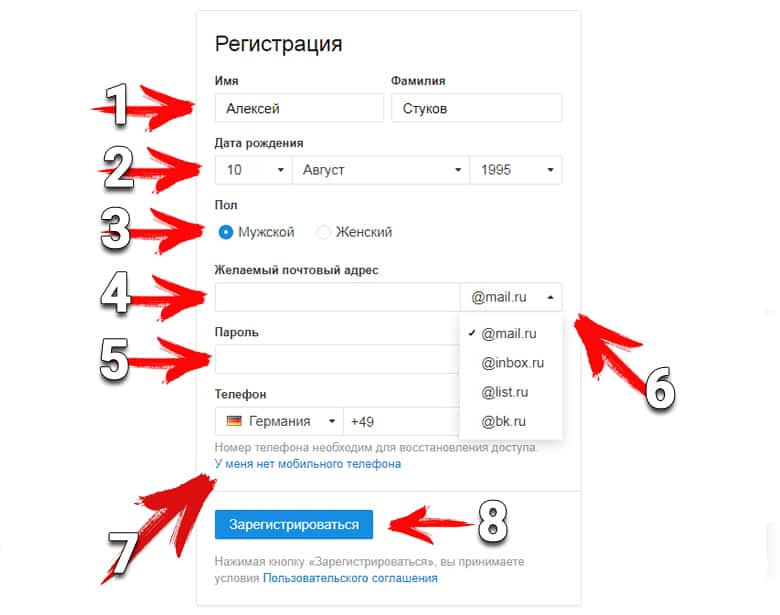 Если хотите ознакомиться с сервисом, можете прочитать появившееся мини-руководство по использованию.
Если хотите ознакомиться с сервисом, можете прочитать появившееся мини-руководство по использованию.
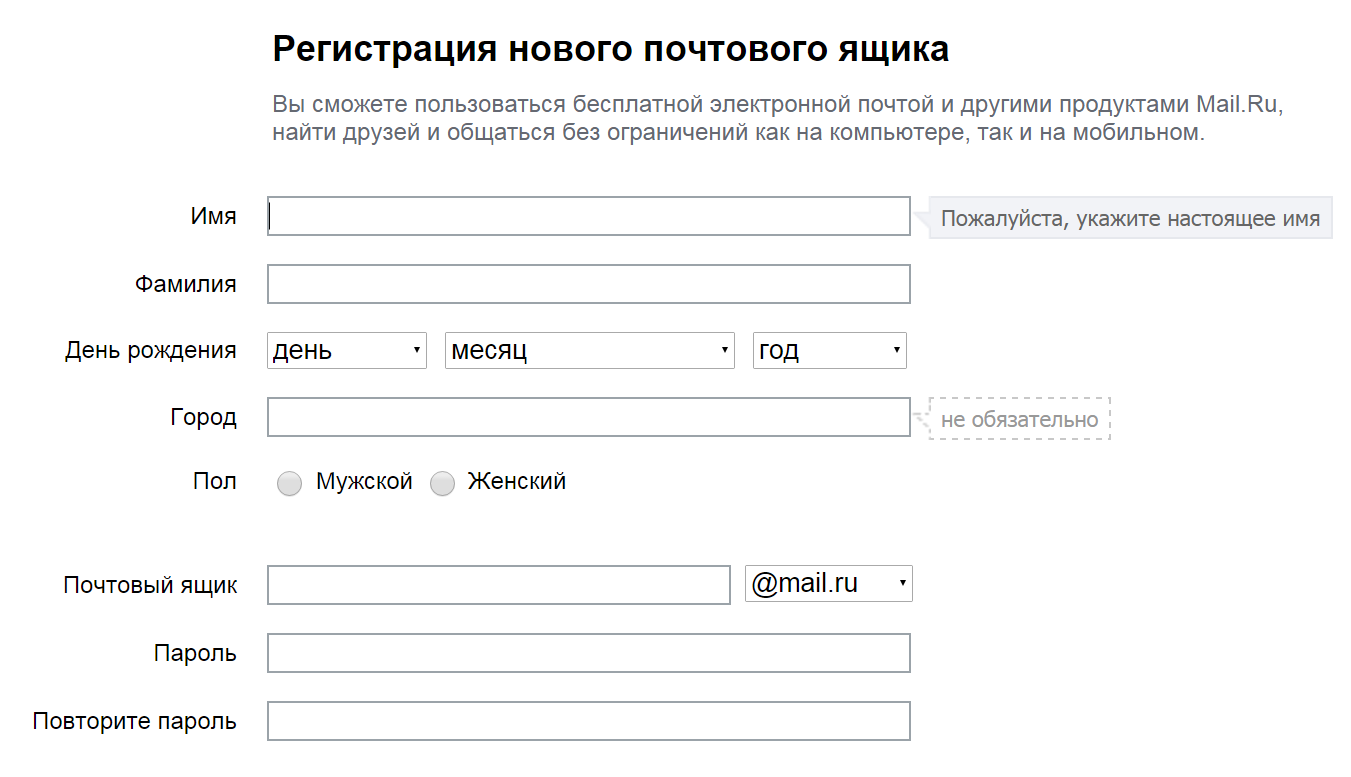
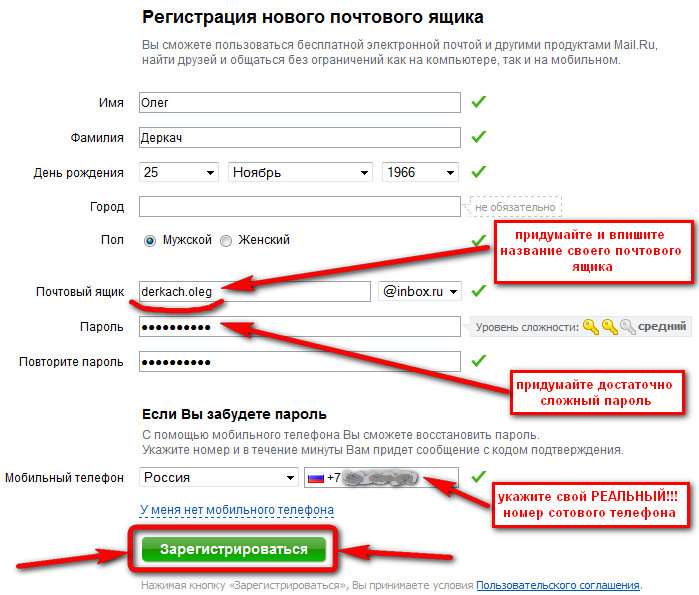 Теперь его можно использовать.
Теперь его можно использовать.
 Необязательно менять его полностью, — достаточно добавить к нему какие-то цифры или символы, чтобы он стал уникальным.
Необязательно менять его полностью, — достаточно добавить к нему какие-то цифры или символы, чтобы он стал уникальным.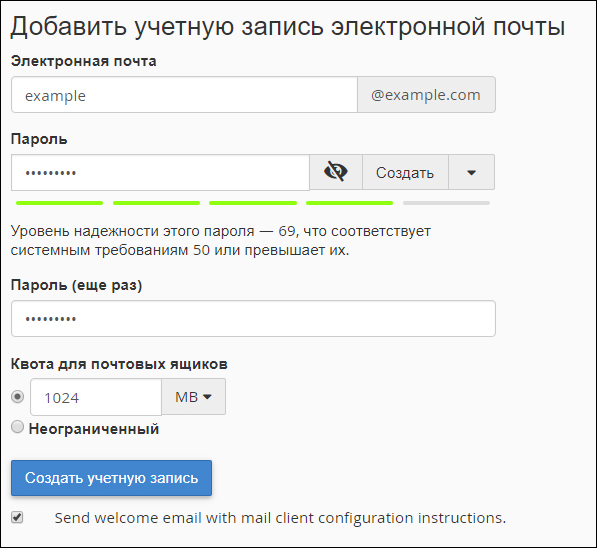 Многие организации создают собственные домены, но это делается за отдельную плату.
Многие организации создают собственные домены, но это делается за отдельную плату.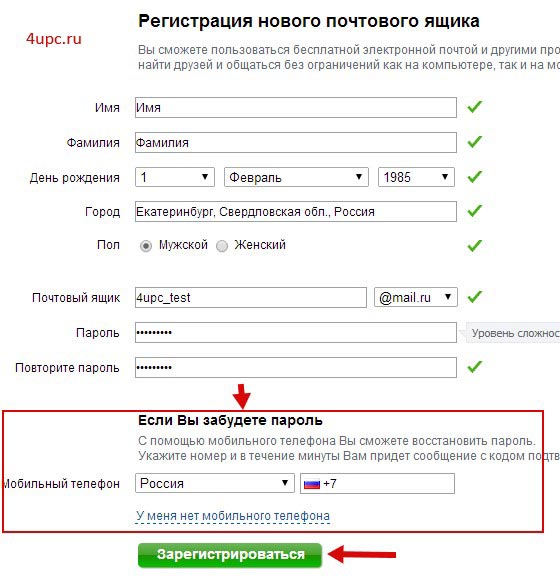
 Система предложит несколько логинов на выбор. Если вам подходит один из них — используйте его.
Система предложит несколько логинов на выбор. Если вам подходит один из них — используйте его. Для того чтобы отправить письмо не нужно идти на почту, не надо даже выходить из дома, достаточно иметь компьютер и выход в интернет.
Для того чтобы отправить письмо не нужно идти на почту, не надо даже выходить из дома, достаточно иметь компьютер и выход в интернет.
Добавить комментарий